Pokémon GO, une application mobile de réalité augmentée, a conquis le monde depuis son lancement en 2016 par Niantic INC. Disponible sur Android et iOS, ce jeu nécessite une connexion internet et un compte pour fonctionner. Toutefois, certains utilisateurs rencontrent des difficultés à se connecter, une erreur fréquente surtout après une longue période d’inactivité. Il arrive également que le jeu affiche une erreur d’authentification. Pas de panique ! Cet article vous propose des solutions pour corriger les problèmes de connexion à Pokémon GO. Allons-y !
Comment résoudre les problèmes de connexion à Pokémon GO
Avant d’examiner les solutions, explorons les causes possibles de ces problèmes de connexion :
- Mauvaise connexion Internet
- Restrictions d’utilisation des données
- Utilisation d’un VPN
- Restrictions géographiques
- Problèmes de compte
- Application obsolète
- Fichiers de jeu corrompus (nécessitant une réinstallation)
Voici une série de méthodes de dépannage pour vous aider à résoudre l’erreur « Impossible de s’authentifier » de Pokémon GO.
Note : Les options de paramètres peuvent varier d’un smartphone à l’autre. Assurez-vous que les paramètres correspondent à votre appareil avant de les modifier. Les étapes ci-dessous ont été testées sur un Moto g (8).
Méthode 1 : Dépannage de base
Commençons par les solutions de base pour les problèmes de connexion.
1A. Redémarrer le jeu
Parfois, l’application peut rencontrer des problèmes lors de son exécution sur Android, entraînant des erreurs d’authentification. Redémarrer l’application peut résoudre le problème.
- Si le jeu est en arrière-plan, appuyez sur le bouton des applications récentes.
- Trouvez l’application Pokémon GO et faites-la glisser vers le haut pour la fermer.
- Relancez Pokémon GO et vérifiez si l’erreur « Impossible de s’authentifier » est résolue.
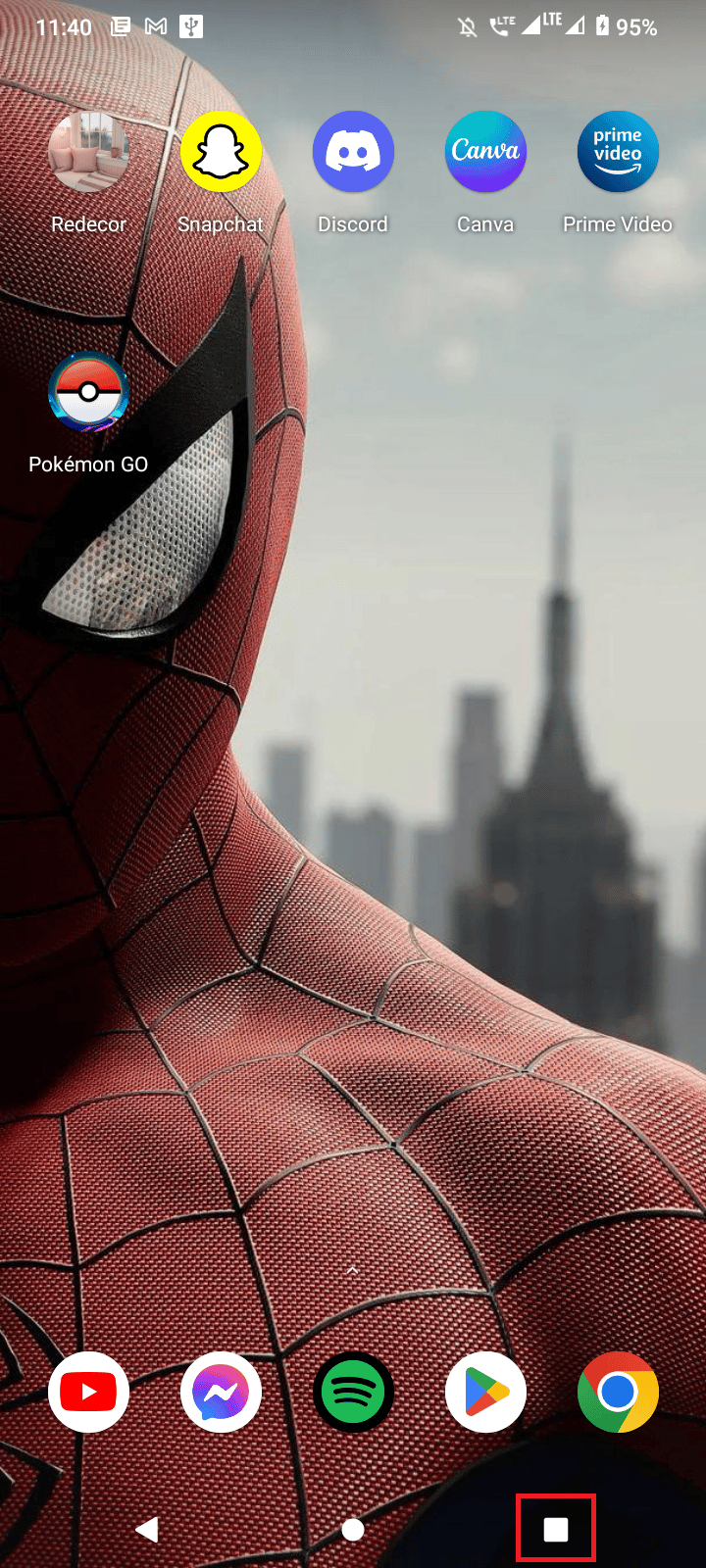
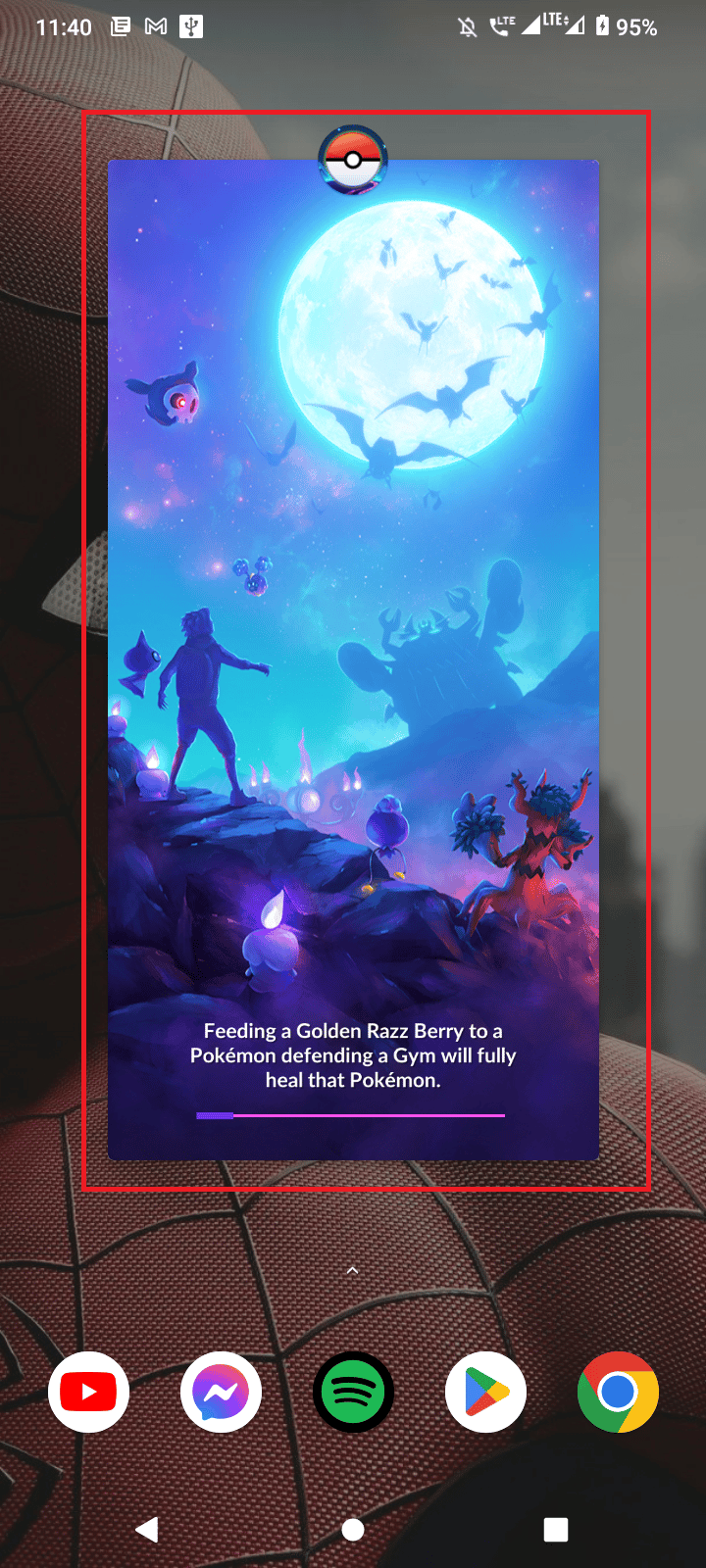
1B. Redémarrer le téléphone
Si de nombreuses applications sont en cours d’exécution, cela peut surcharger la RAM et entraîner des problèmes de connexion. Un simple redémarrage peut résoudre le problème.
- Appuyez longuement sur le bouton d’alimentation de votre téléphone.
- Choisissez « Redémarrer ».
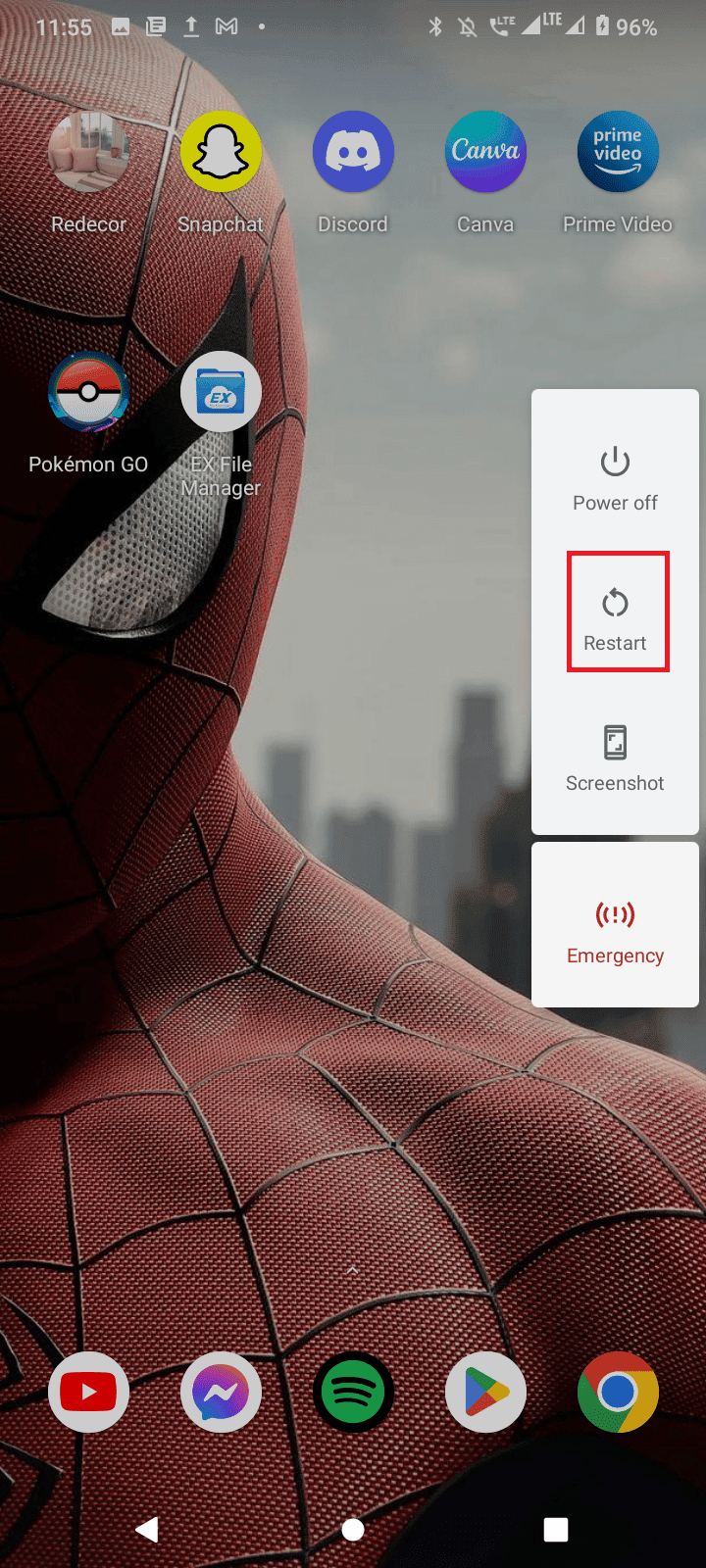
1C. Vérifier si le téléphone est rooté
Pokémon GO ne fonctionne pas sur les téléphones rootés en raison de risques de sécurité. Testez le jeu sur un téléphone non rooté pour voir si cela résout le problème.
1D. Dépanner la connexion Internet
Assurez-vous que votre connexion mobile fonctionne correctement et que vous avez un bon signal. Les problèmes de connexion peuvent être à l’origine de l’erreur. Après avoir vérifié votre connexion, essayez de vous reconnecter au jeu. Consultez notre guide de dépannage pour smartphones Android (méthode 3) si nécessaire.

Image par OpenClipart-Vectors de Pixabay
1E. Désactiver les restrictions d’utilisation des données
Les restrictions d’utilisation des données peuvent parfois causer des problèmes de connexion. Désactivez ces restrictions pour voir si cela résout le problème.
- Faites glisser l’écran d’accueil vers le bas et appuyez sur l’icône en forme de rouage pour accéder aux paramètres.
- Dans les paramètres, sélectionnez « Réseau et Internet ».
- Appuyez ensuite sur « Utilisation des données ».
- Accédez à « Avertissement et limite de données ».
- Désactivez les options « Définir la limite de données » et « Définir l’avertissement de données ».
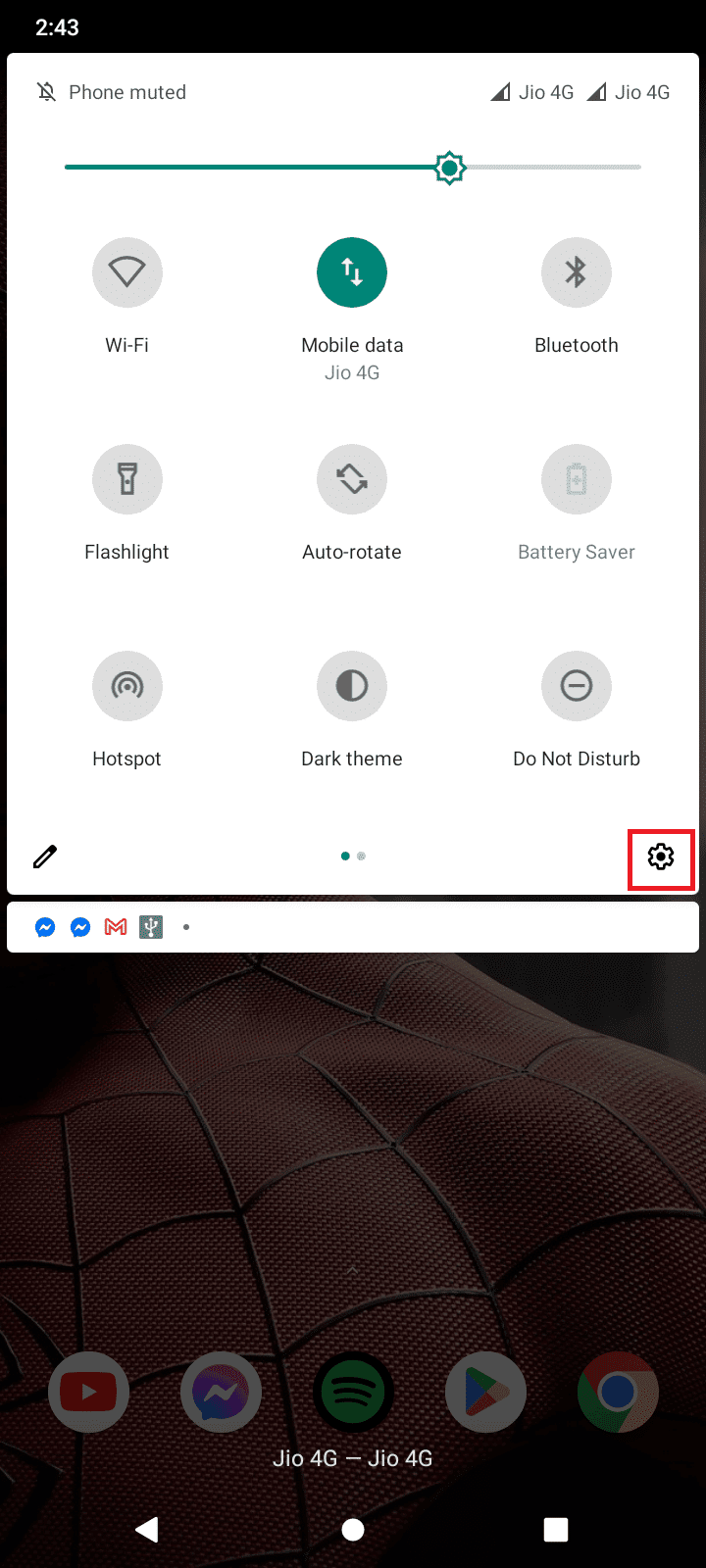

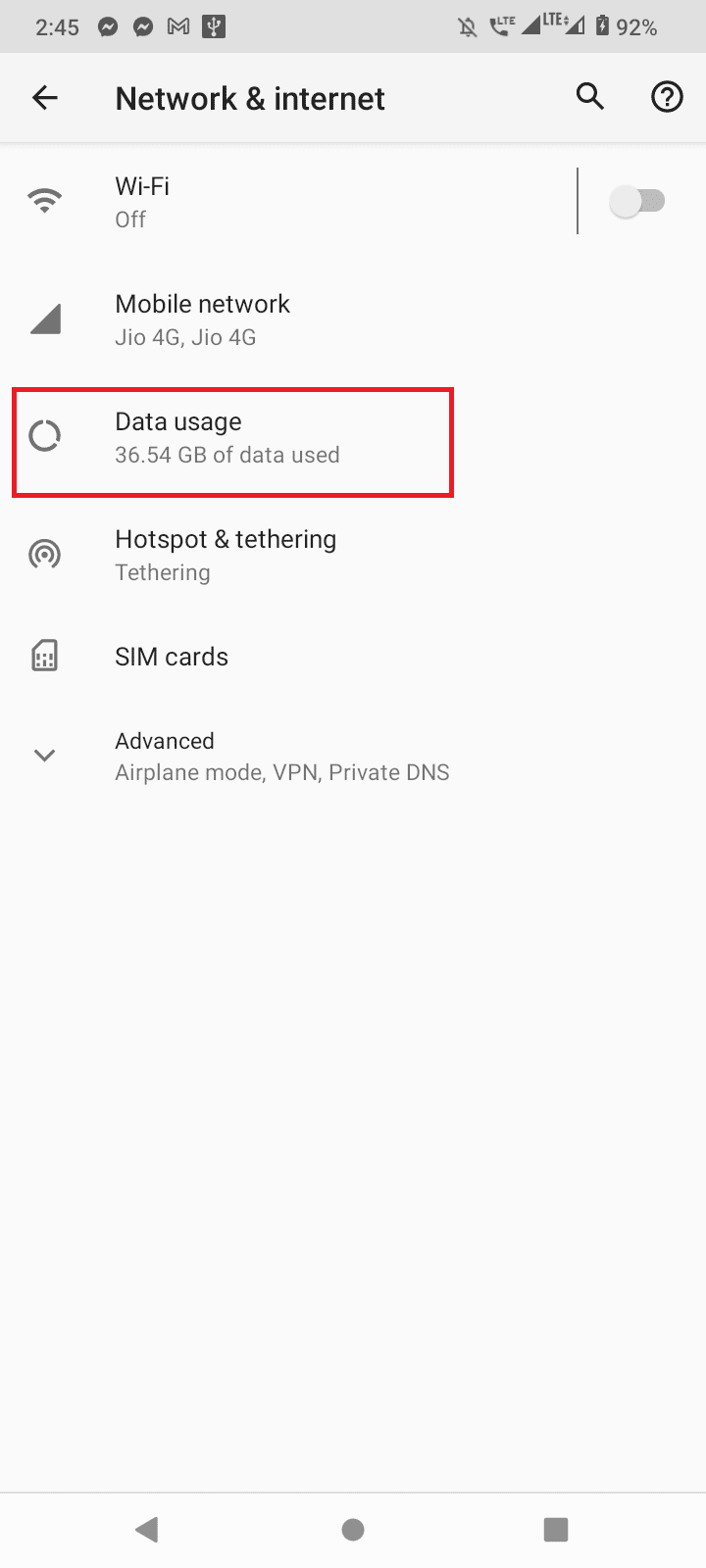
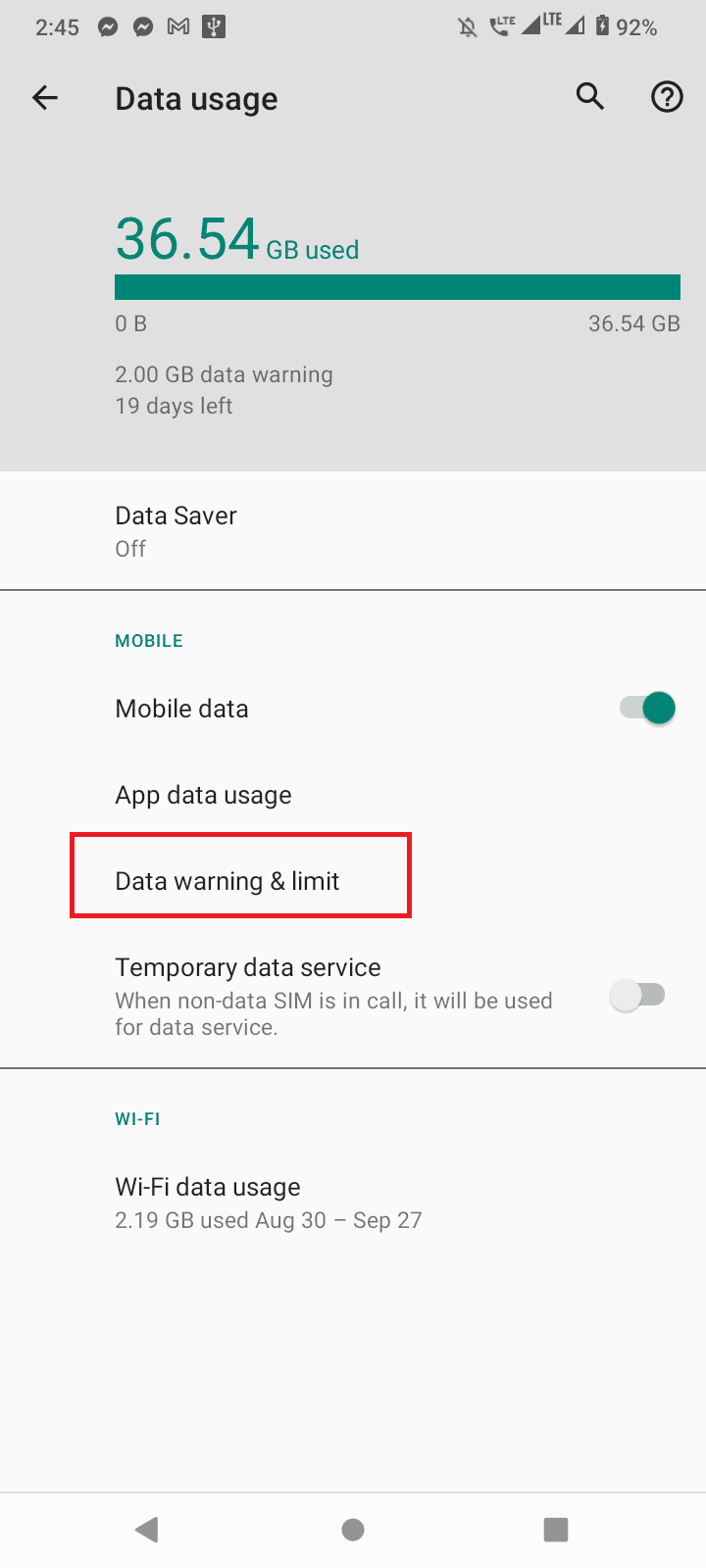
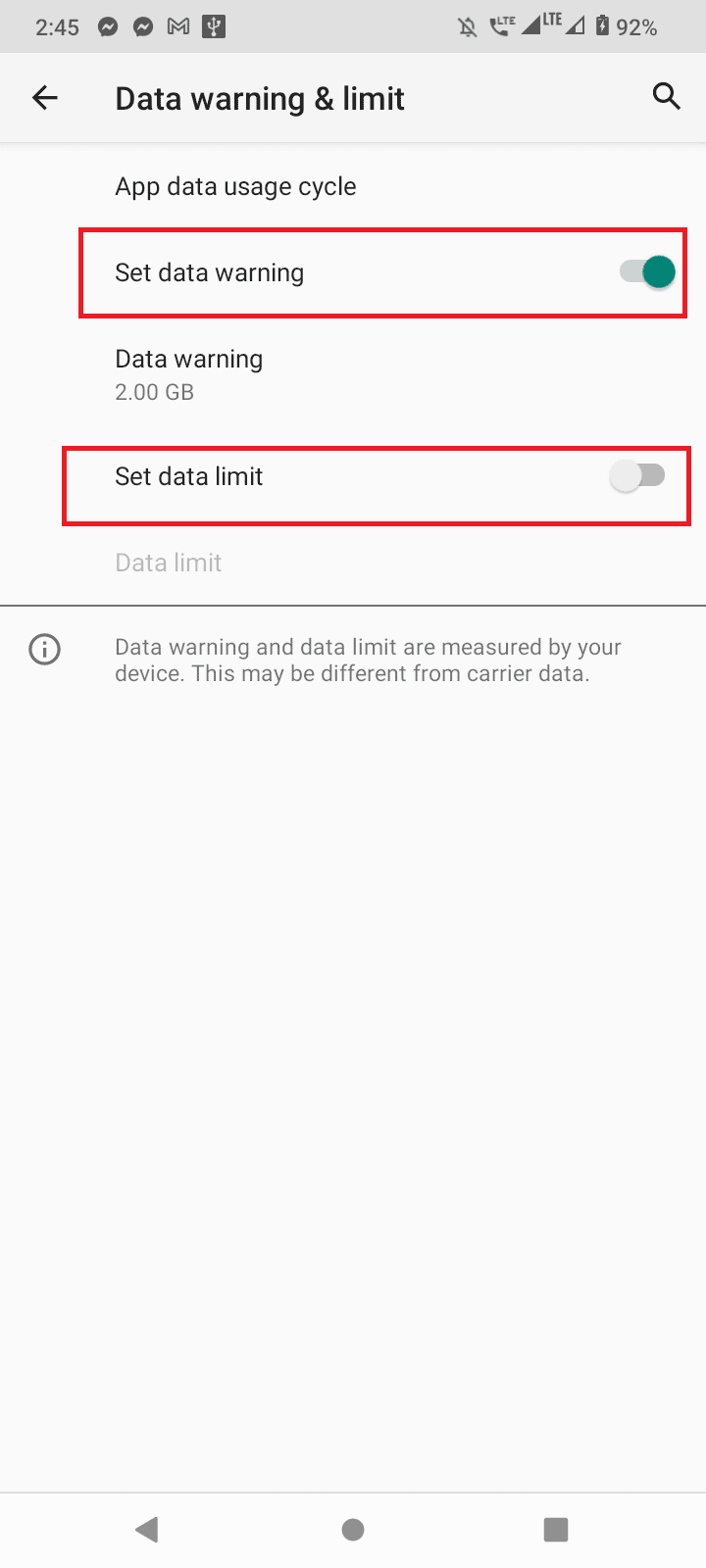
Méthode 2 : Mettre à jour Pokémon GO
Les développeurs de Pokémon GO publient régulièrement des mises à jour pour corriger les bugs. Assurez-vous que votre jeu est à jour.
- Ouvrez le Play Store.
- Recherchez Pokémon GO.
- Si une mise à jour est disponible, appuyez sur « Mettre à jour ». Sinon, vous verrez « Ouvrir » et « Désinstaller ».

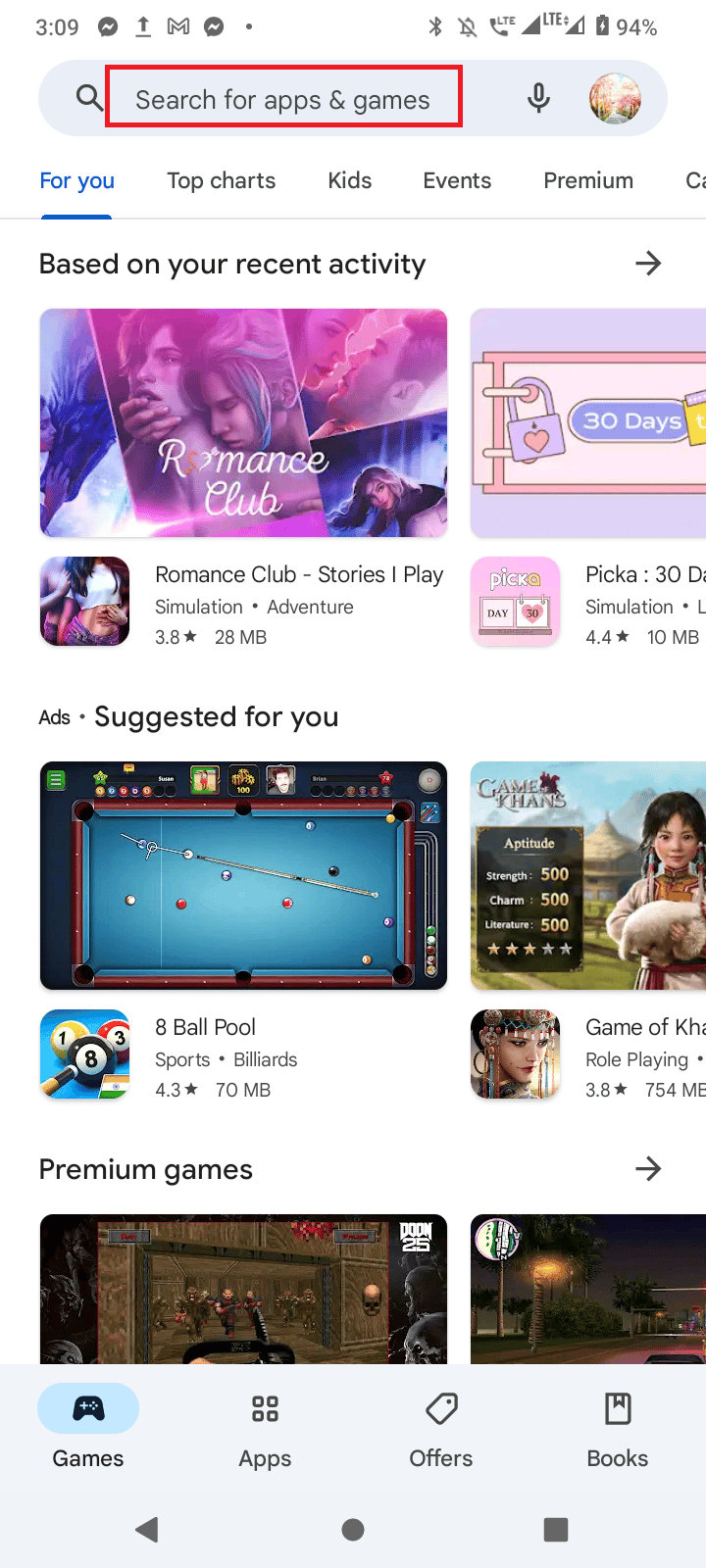
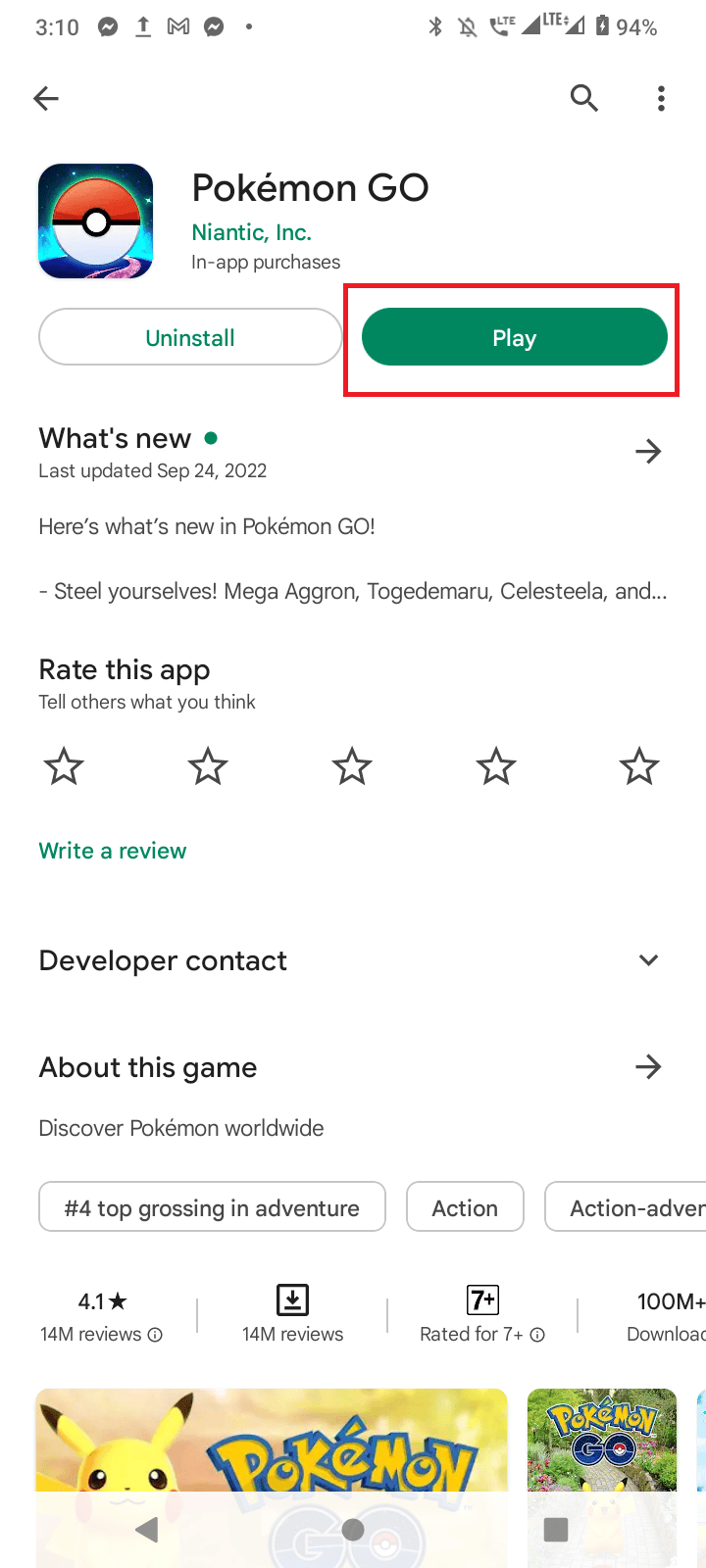
Méthode 3 : Vérifier l’état des serveurs Pokémon GO
Les problèmes de connexion peuvent être liés à des problèmes de serveur. Vous pouvez vérifier l’état des serveurs sur Downdetector. Si les serveurs sont hors service, patientez. Sinon, continuez avec les méthodes ci-dessous.
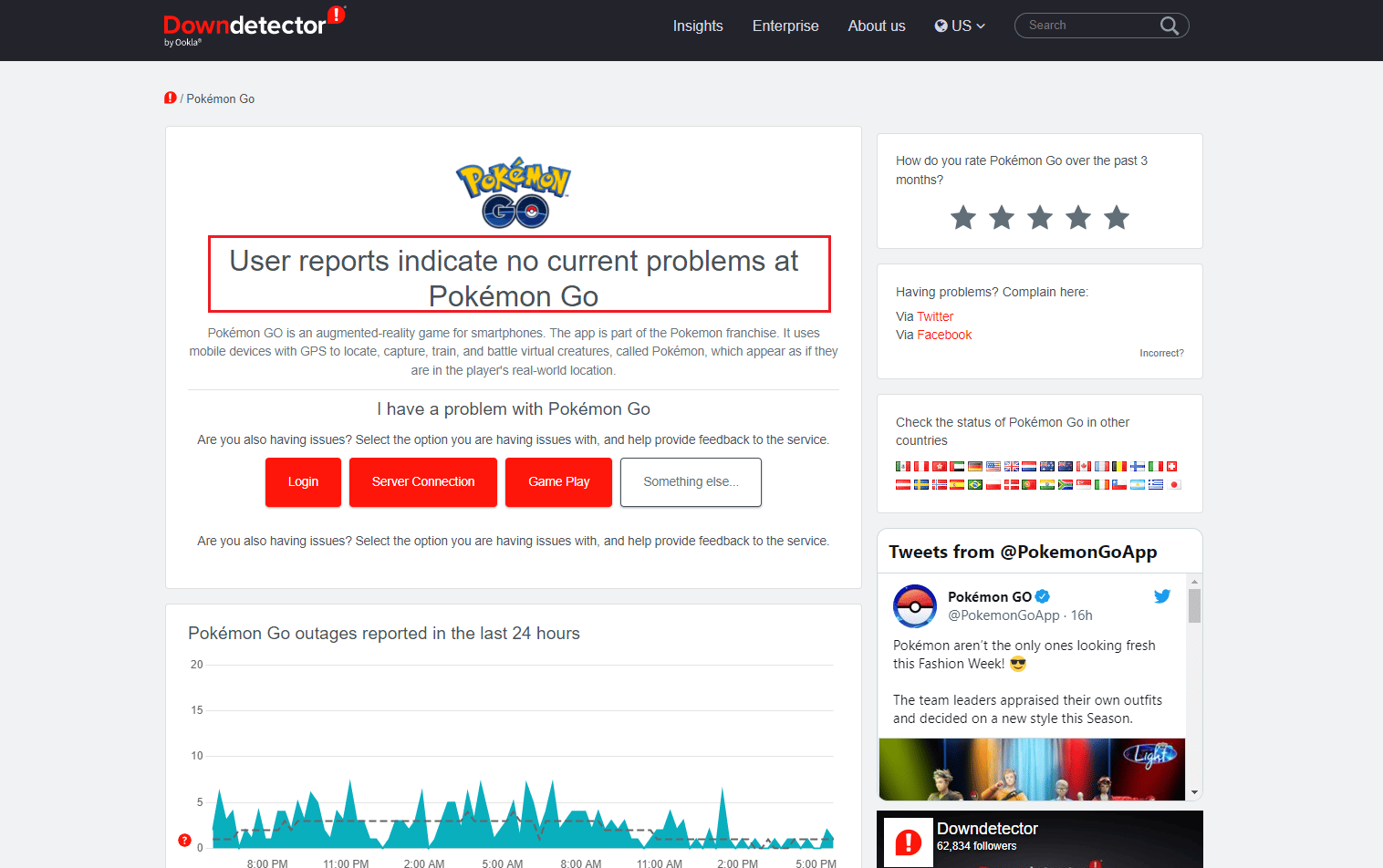
Méthode 4 : Forcer l’arrêt de Pokémon GO
Si l’application rencontre des problèmes en arrière-plan, un arrêt forcé peut résoudre l’erreur de connexion.
- Faites glisser l’écran d’accueil vers le bas et appuyez sur l’icône en forme de rouage pour ouvrir les paramètres.
- Sélectionnez « Applications et notifications ».
- Appuyez sur « VOIR TOUTES LES APPLICATIONS ».
- Recherchez Pokémon GO et appuyez dessus.
- Appuyez sur « Forcer l’arrêt ».
- Redémarrez l’application et vérifiez si le problème est résolu.
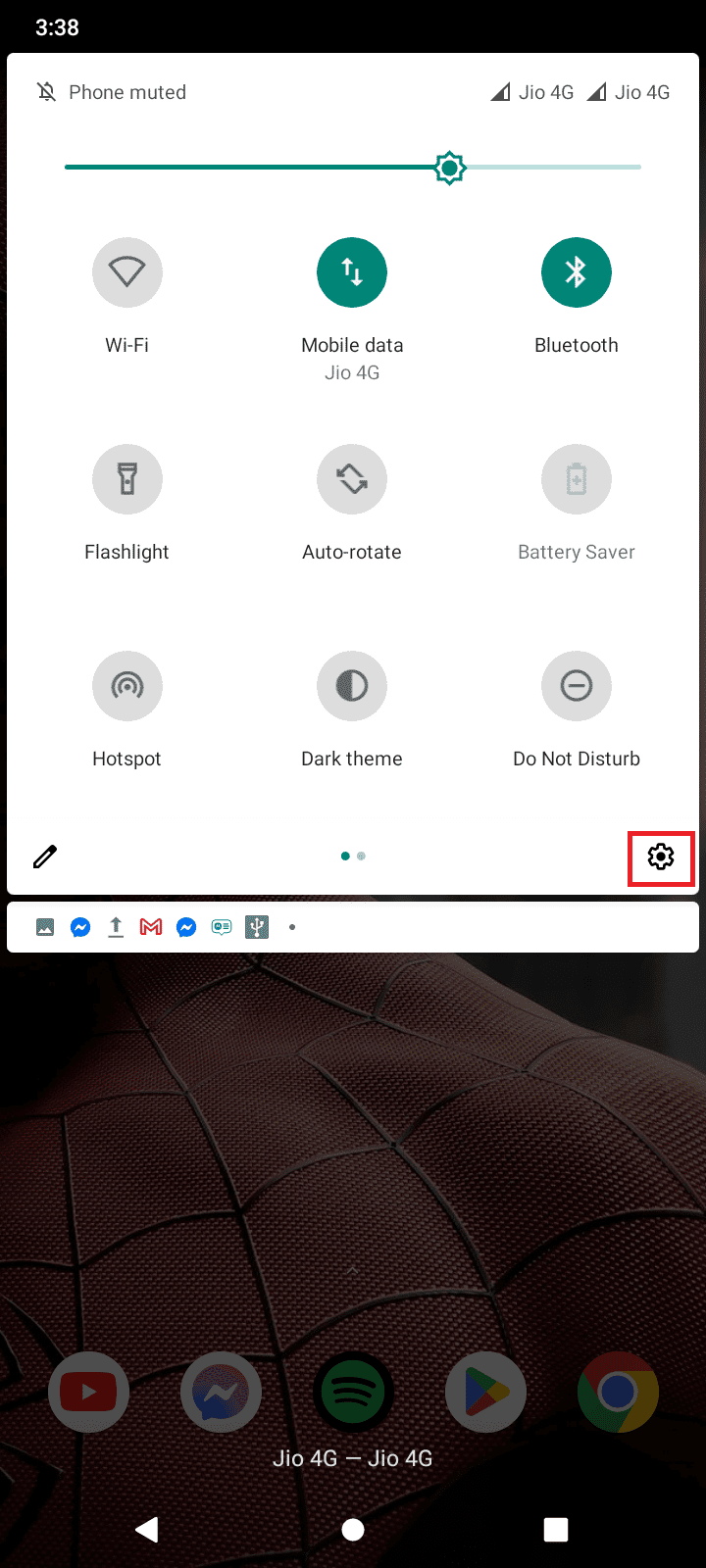
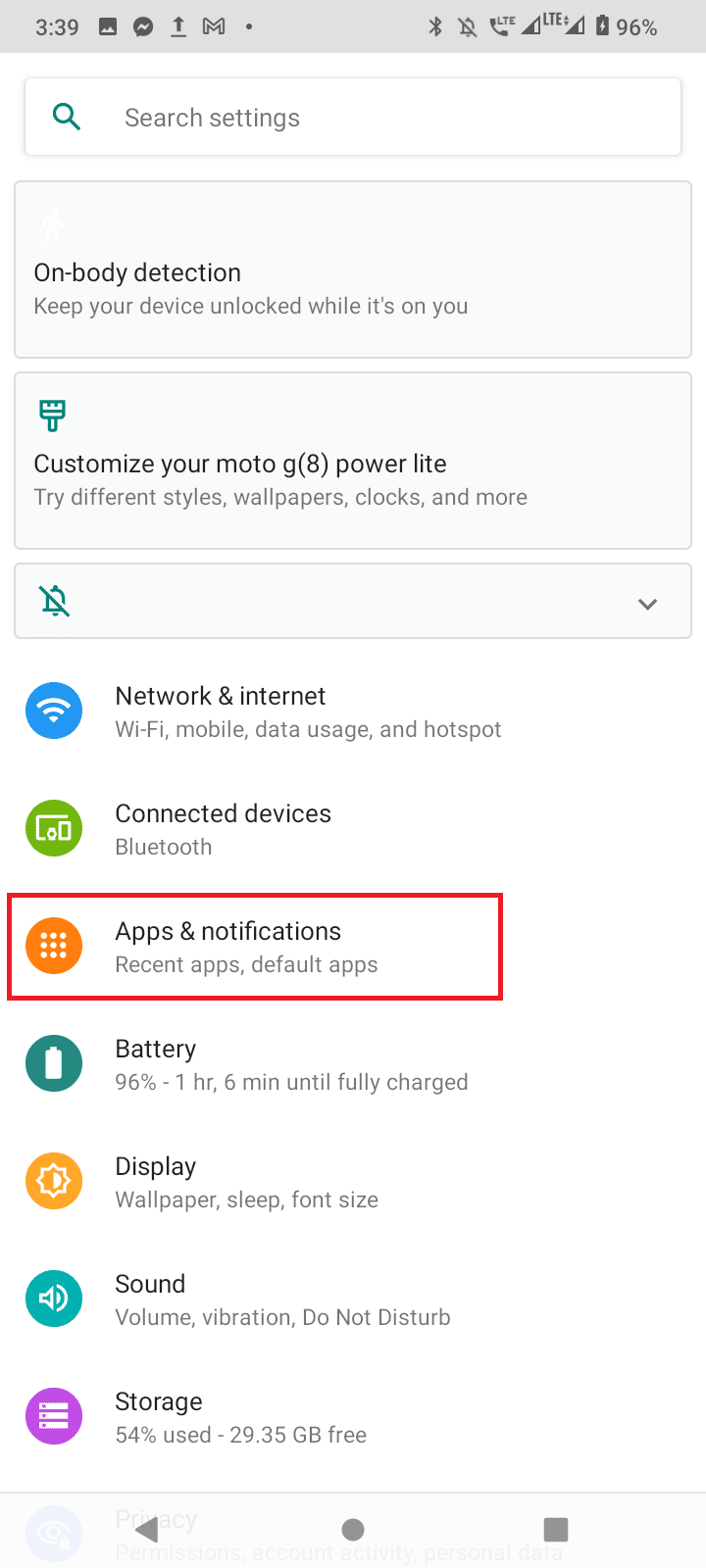
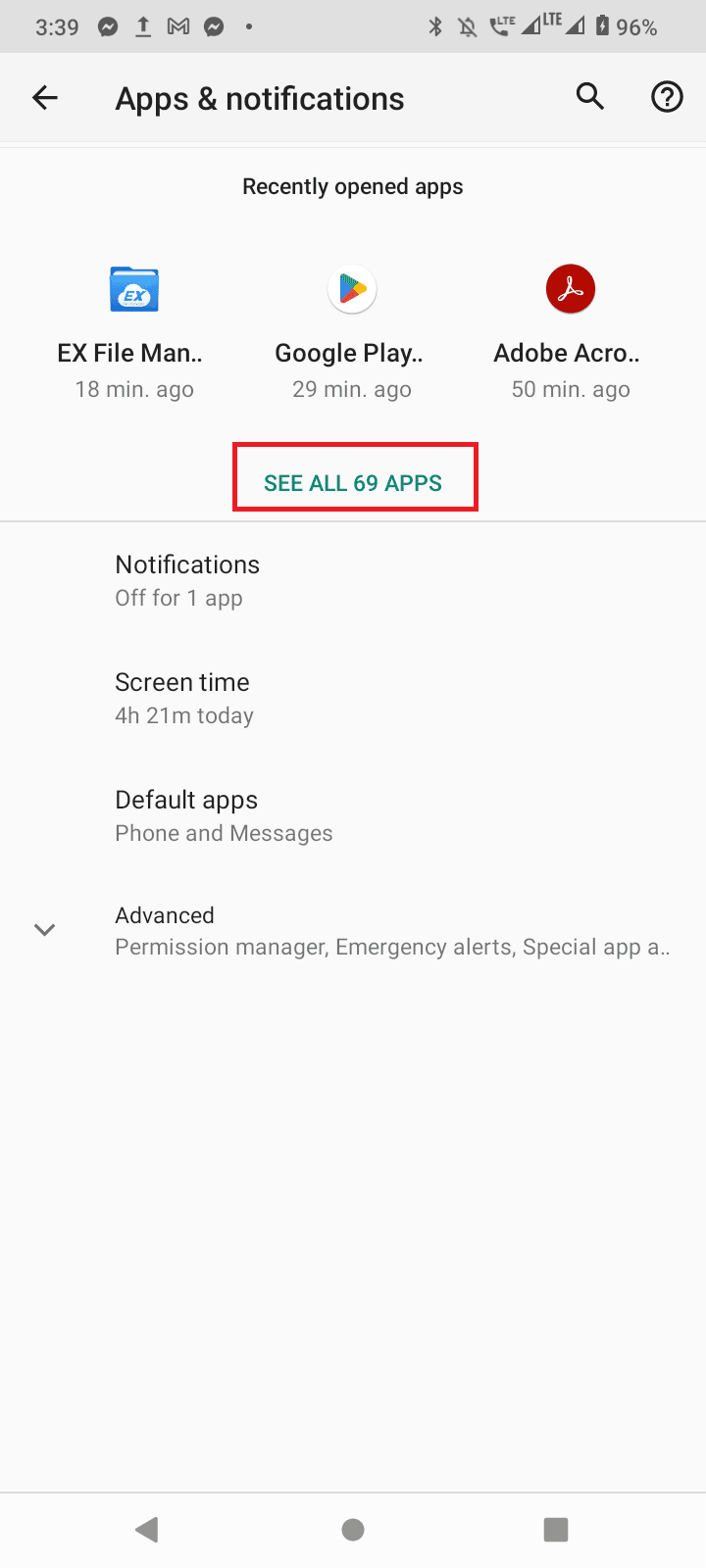
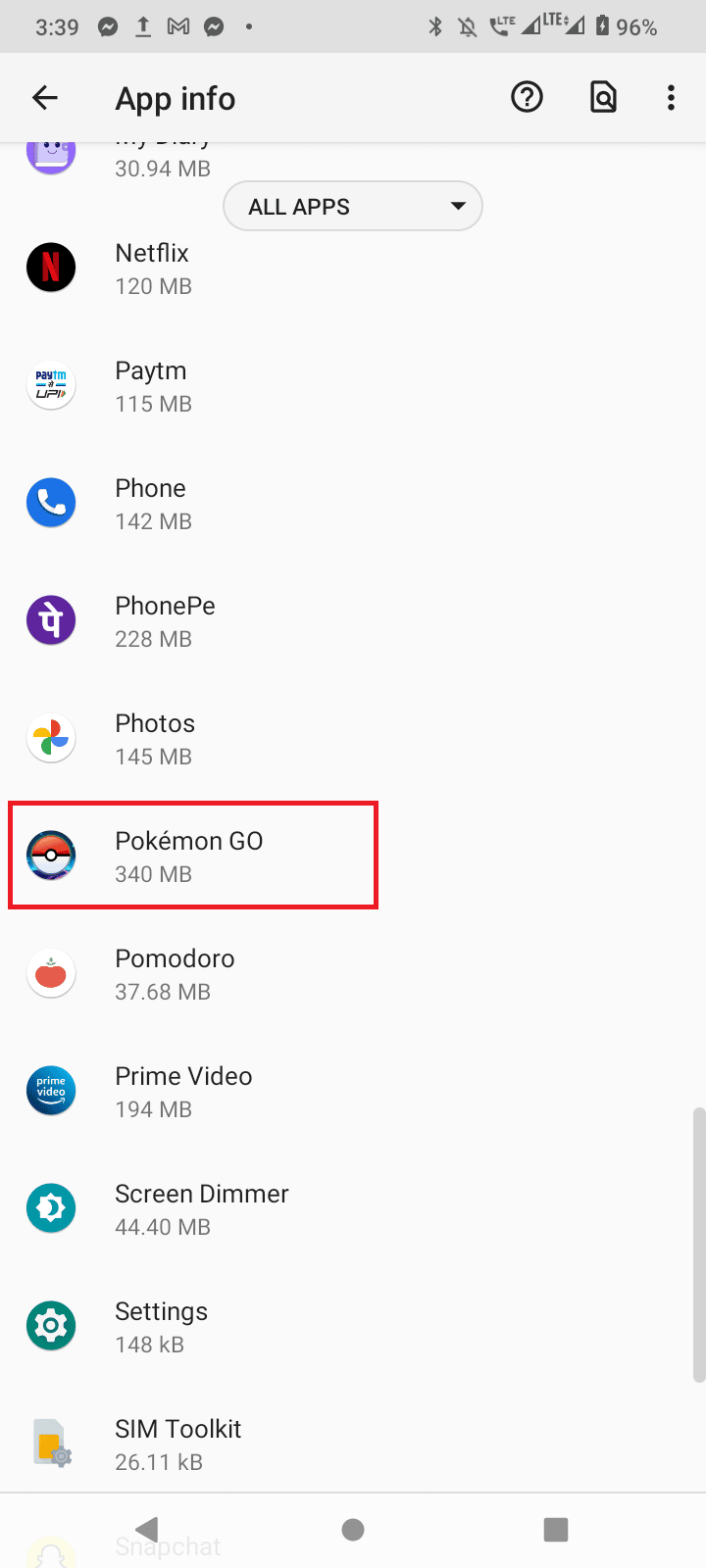
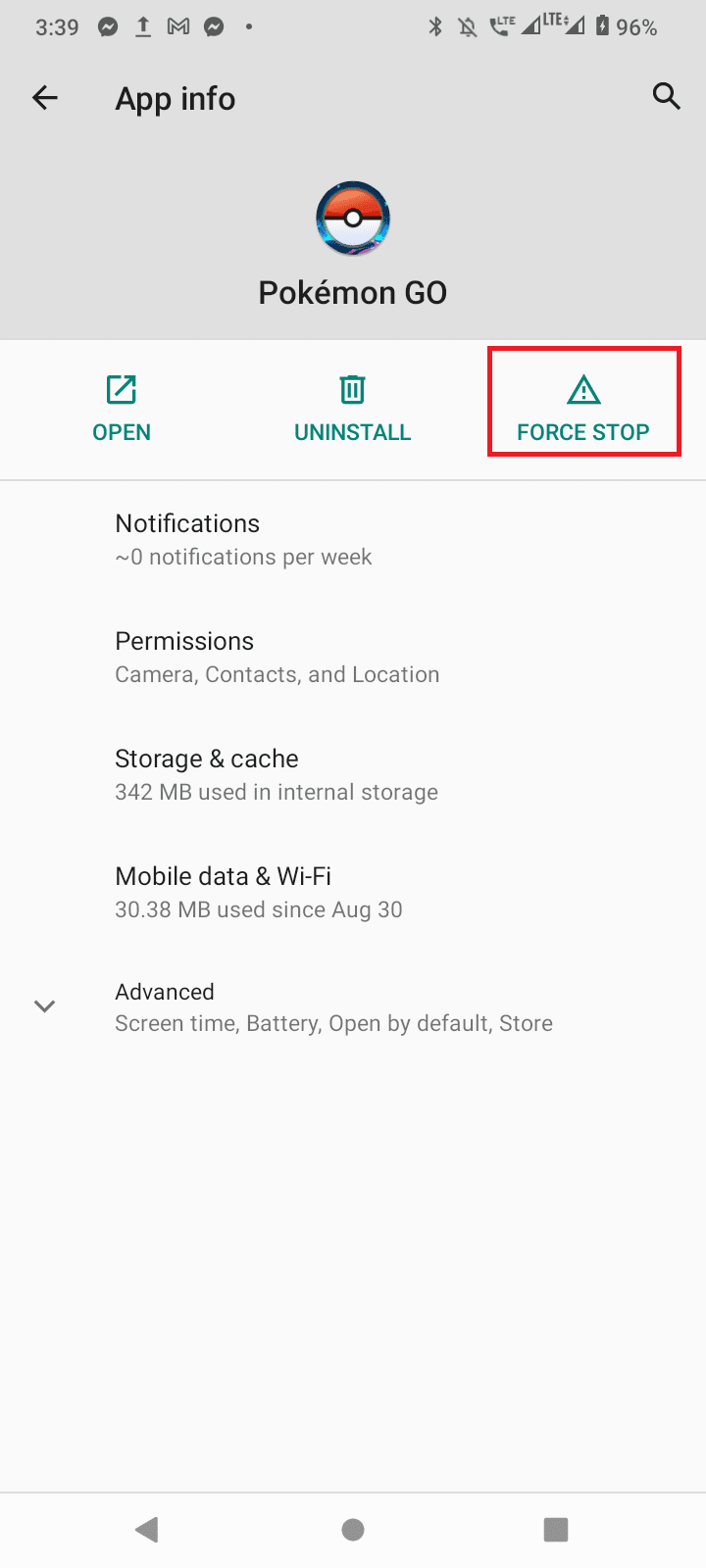
Méthode 5 : Reconnecter votre compte Google
Si le problème persiste, il peut y avoir un problème avec votre compte Google utilisé pour la connexion.
- Ouvrez les paramètres.
- Faites défiler jusqu’à « Comptes » et sélectionnez-le.
- Sélectionnez le compte que vous utilisez pour Pokémon GO.
- Appuyez sur « Supprimer le compte ».
- Pour ajouter à nouveau votre compte, retournez dans les paramètres et appuyez sur « Comptes ».
- Appuyez sur « Ajouter un compte ».
- Sélectionnez « Google ».
- Entrez vos informations de connexion et redémarrez le jeu.
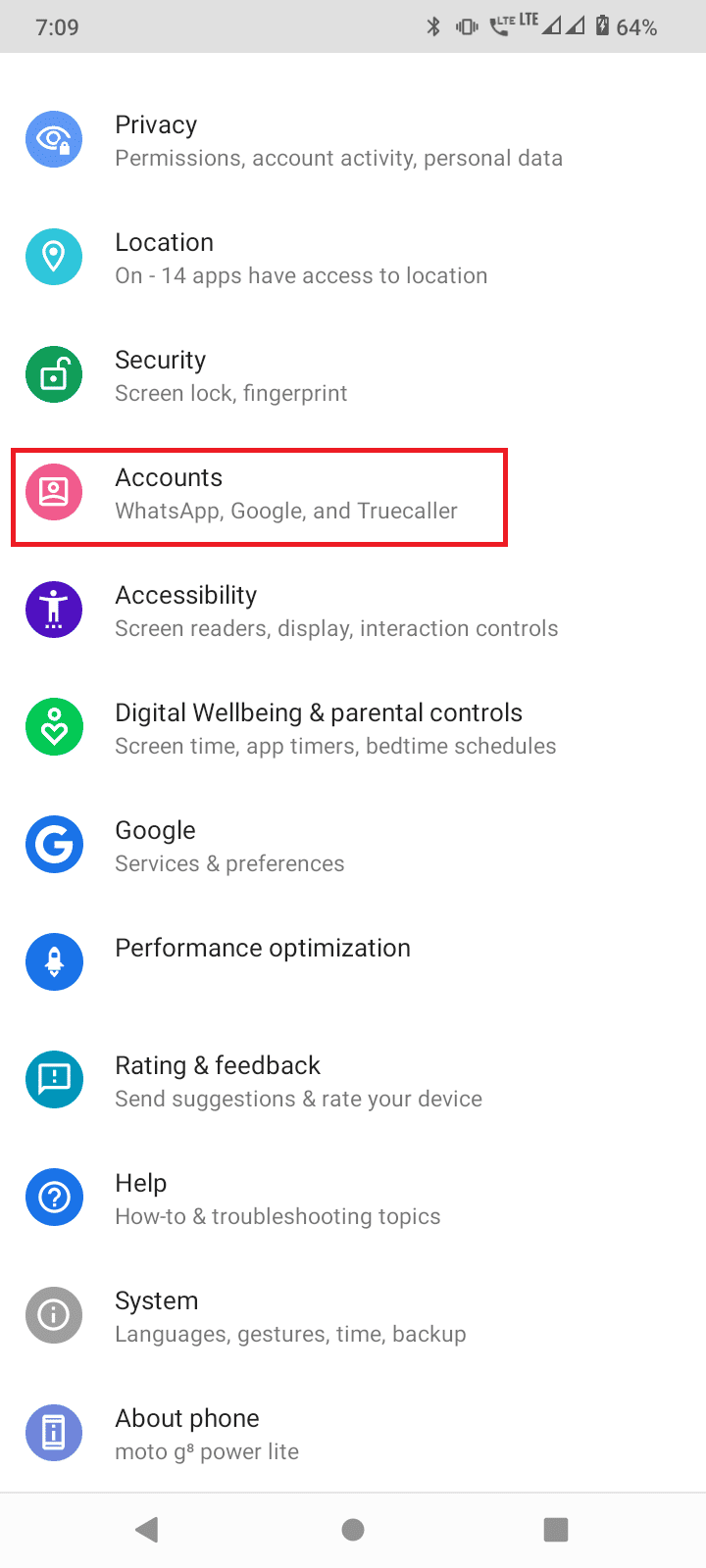
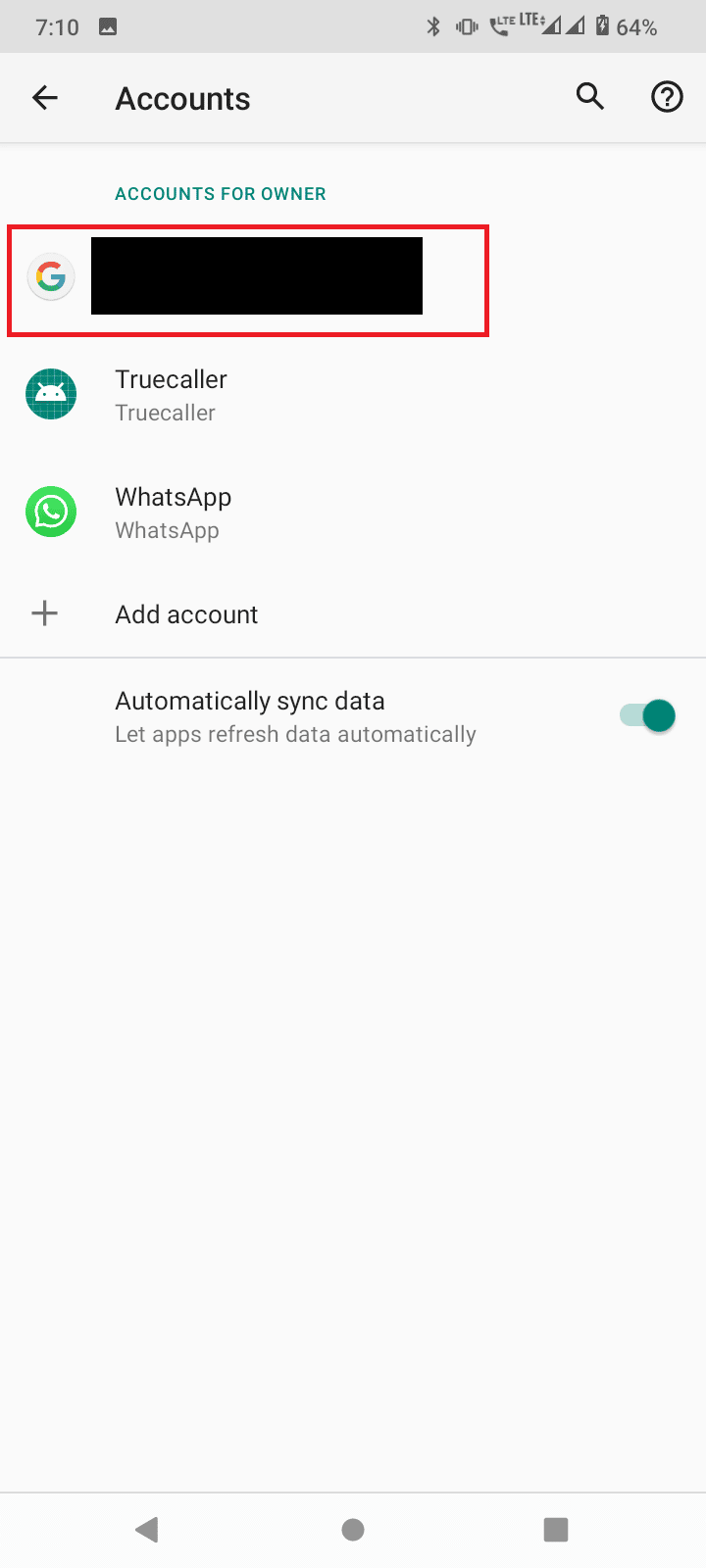
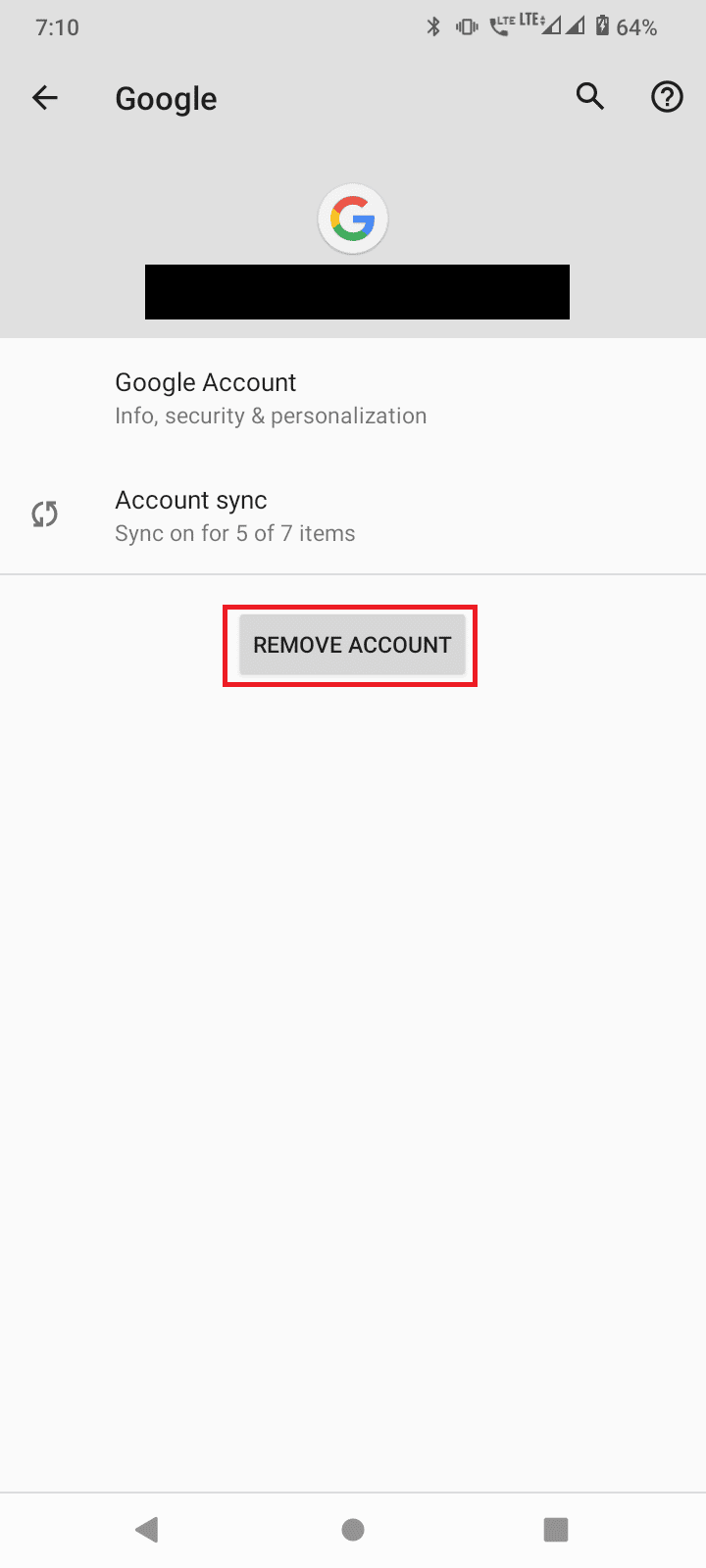
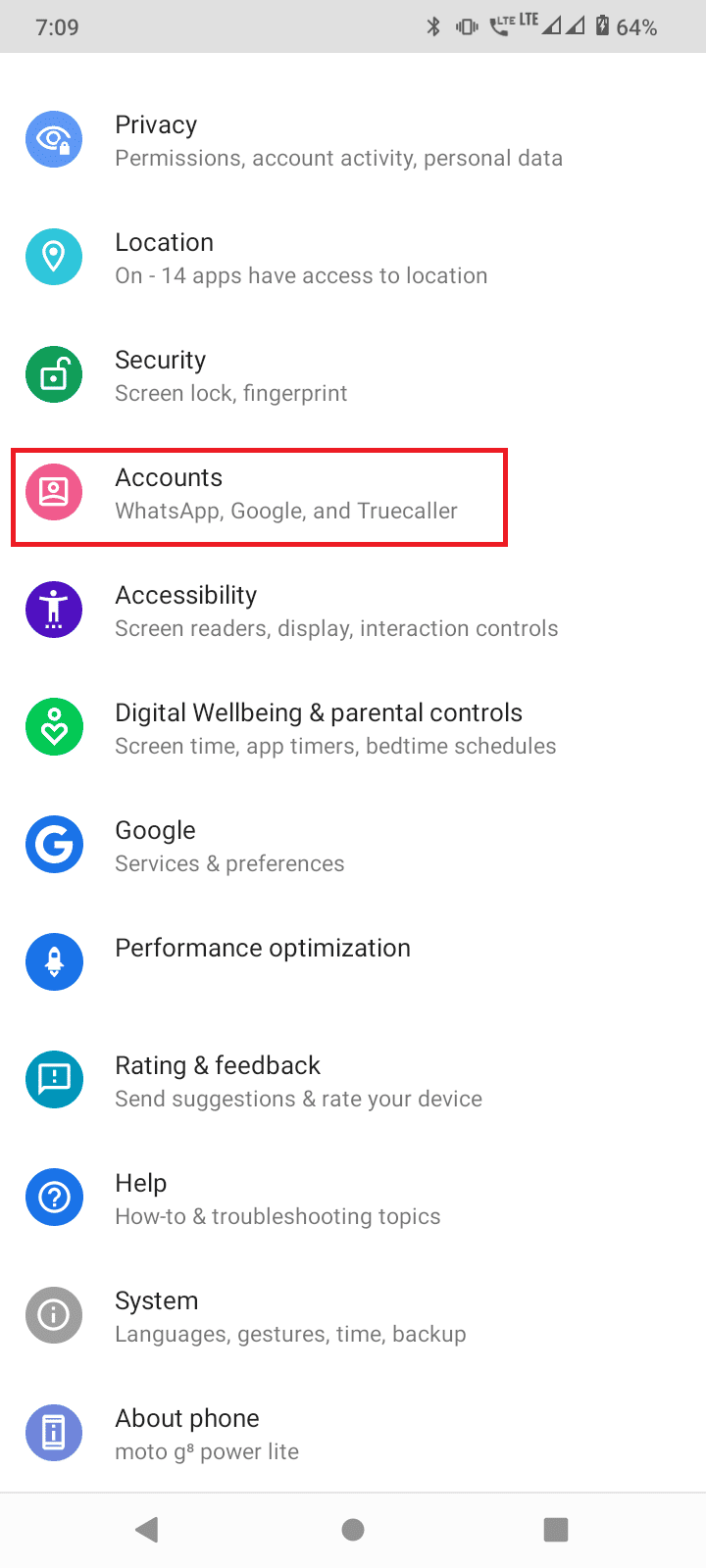
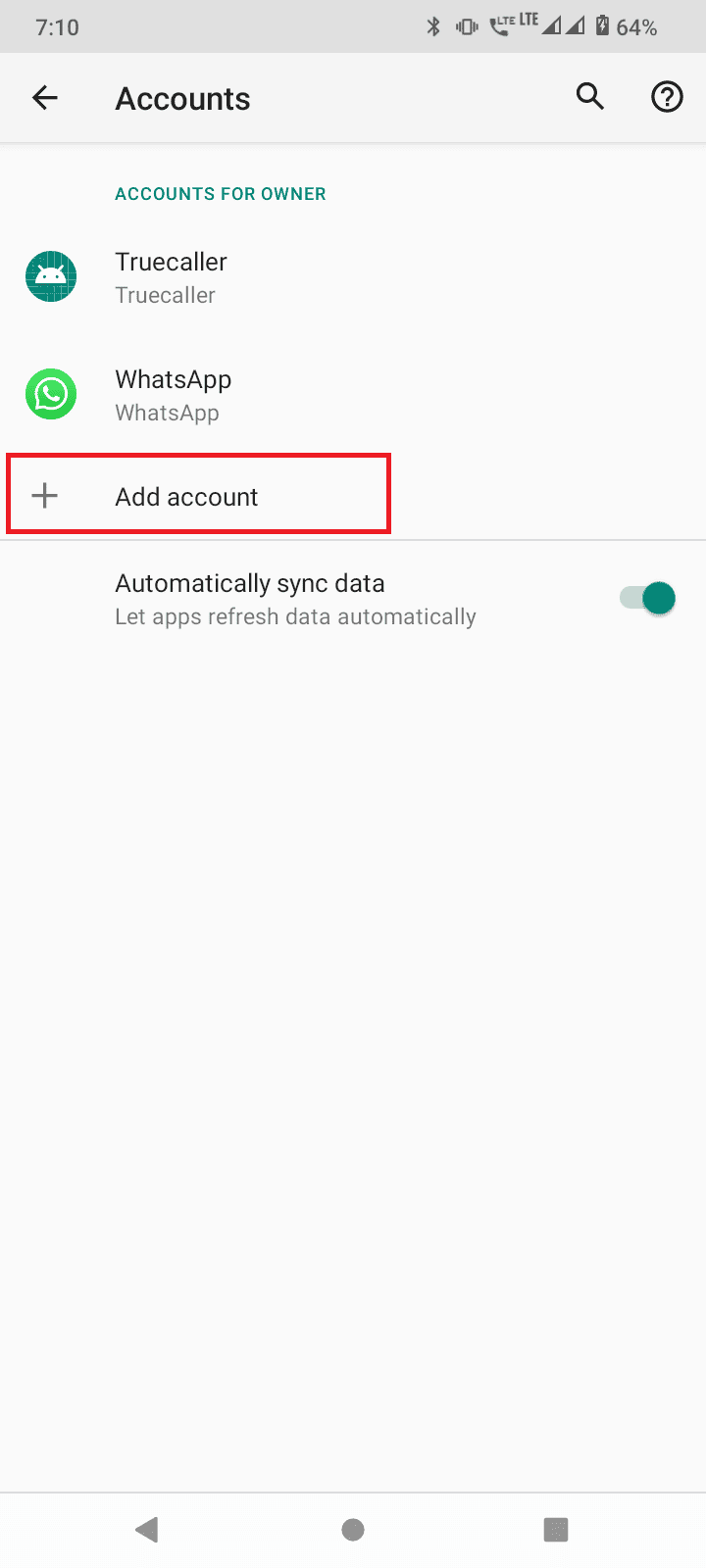
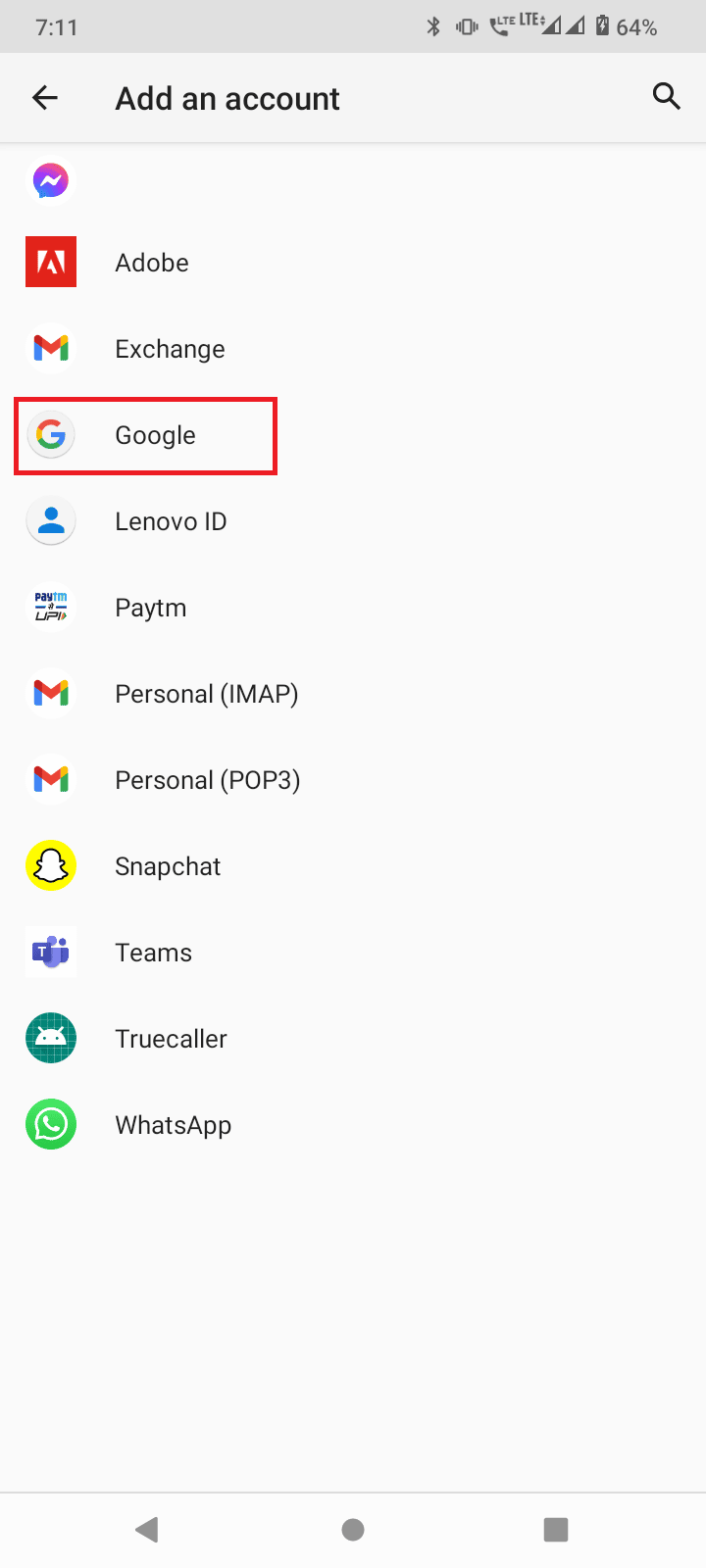
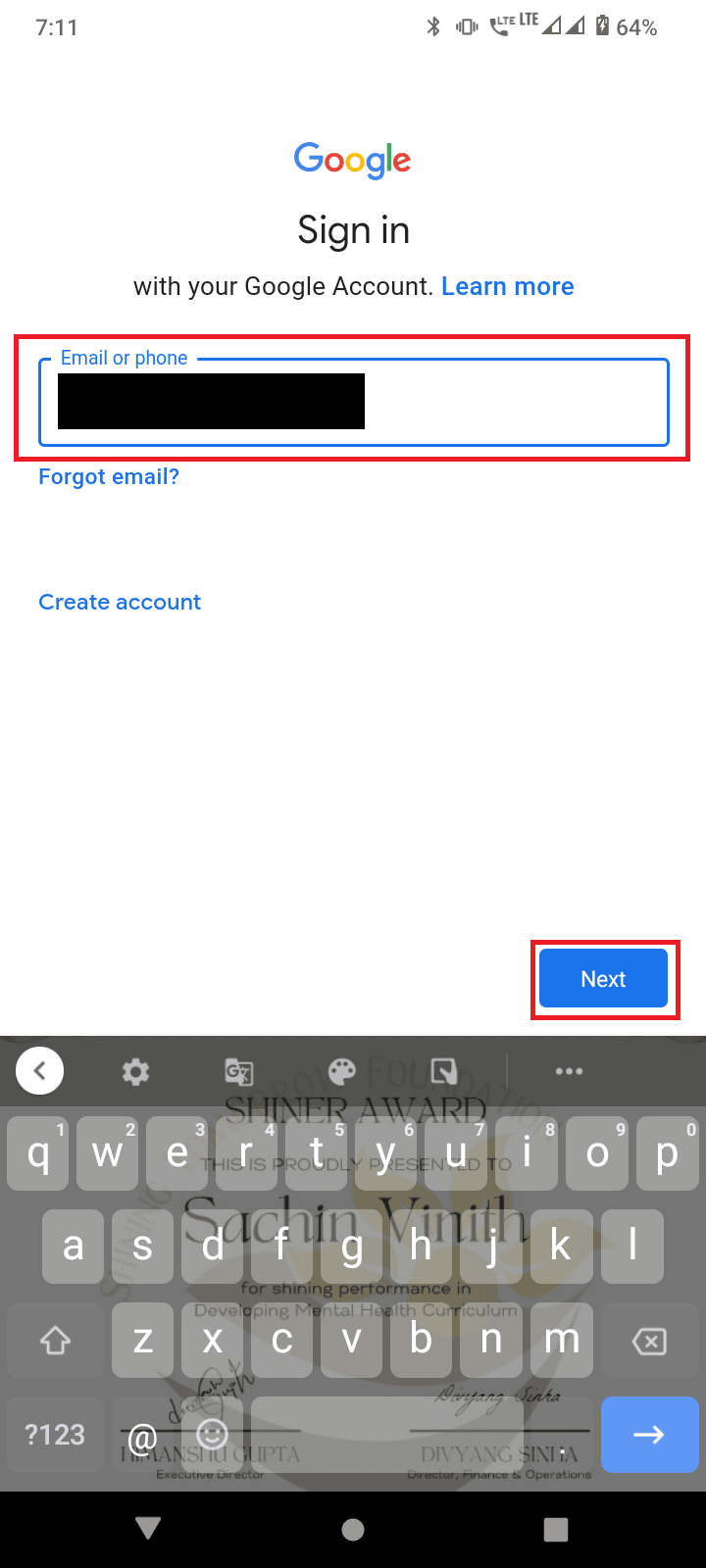
Méthode 6 : Résoudre les problèmes de compte
Niantic peut bannir les joueurs utilisant des astuces. Assurez-vous que votre compte n’est pas banni. Contactez le support de Niantic si nécessaire.
Option I : Créer un nouveau compte
Si votre compte est banni ou corrompu, créez un nouveau compte Google ou un compte Pokemon Trainer Club. Nous vous recommandons le club des entraîneurs Pokémon.
- Rendez-vous sur le site officiel du club des Dresseurs Pokémon.
- Cliquez sur « Créer un compte ! ».
- Indiquez votre date de naissance et votre pays.
- Saisissez vos informations de compte (nom d’utilisateur, mot de passe, e-mail).
- Vérifiez la disponibilité du nom d’utilisateur.
- Acceptez les conditions et créez votre compte.
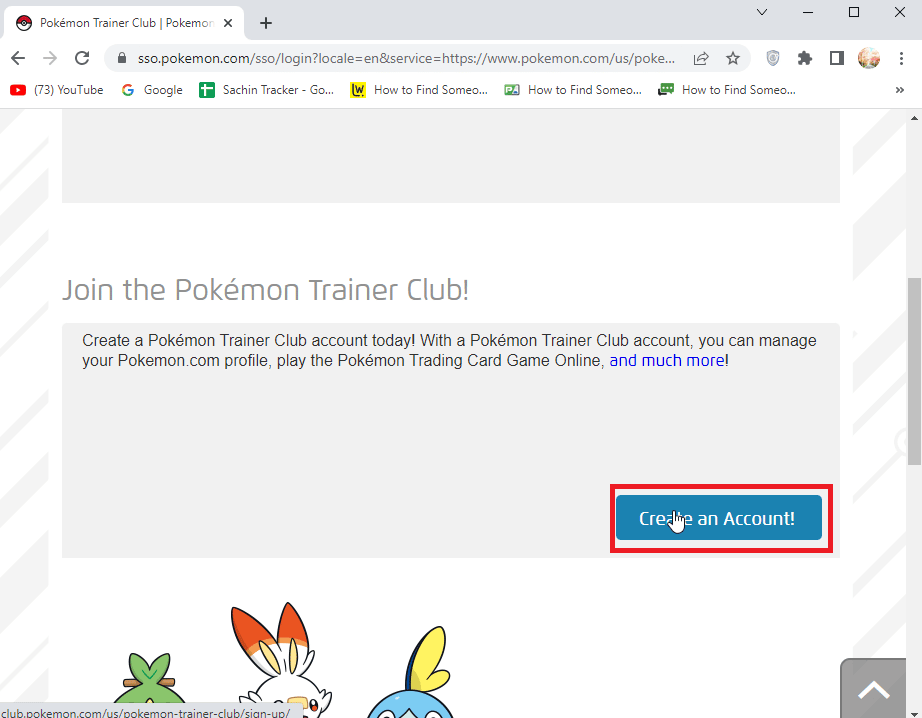
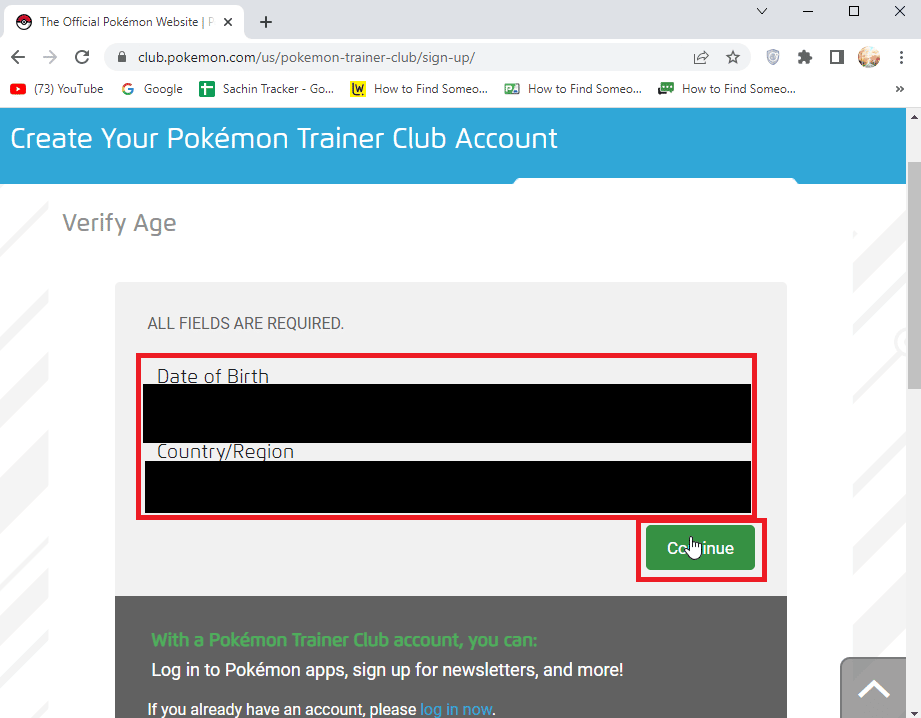
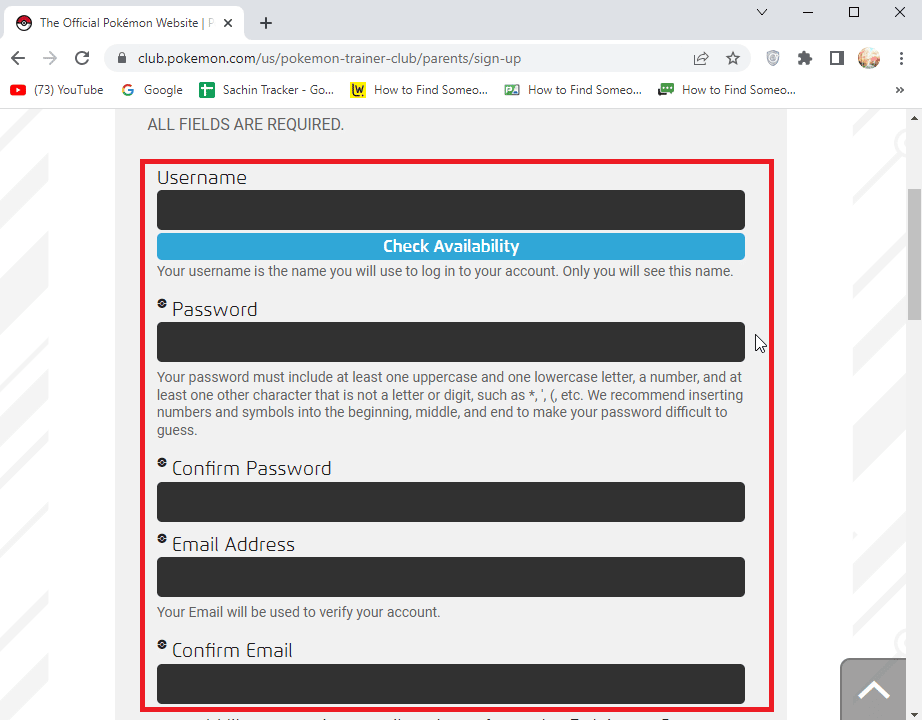
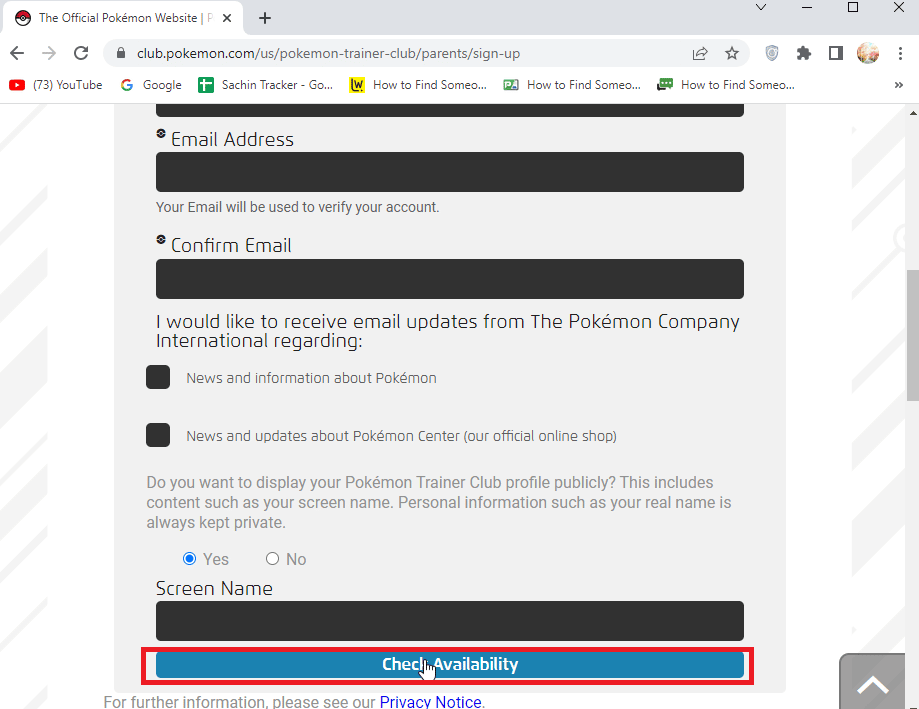
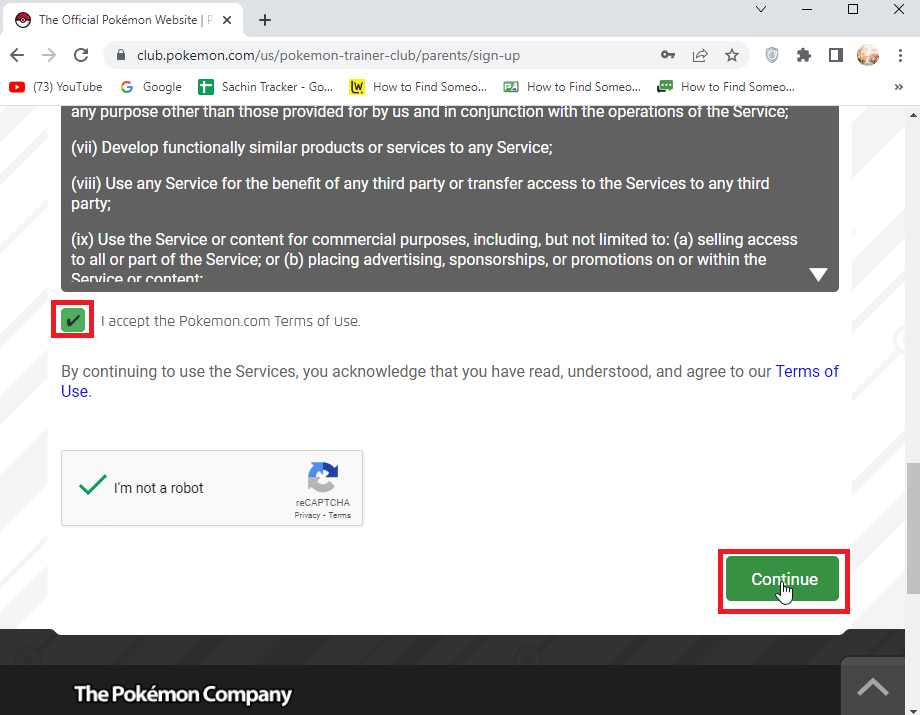
Option II : Désinstaller le VPN
Les VPN peuvent entraîner des problèmes de connexion car ils masquent votre adresse IP réelle. Désinstallez toutes les applications VPN que vous avez installées.
- Ouvrez les paramètres de votre appareil.
- Appuyez sur « Applications et notifications ».
- Sélectionnez « VOIR TOUTES LES APPLICATIONS ».
- Recherchez l’application VPN et sélectionnez-la.
- Choisissez « Désinstaller ».
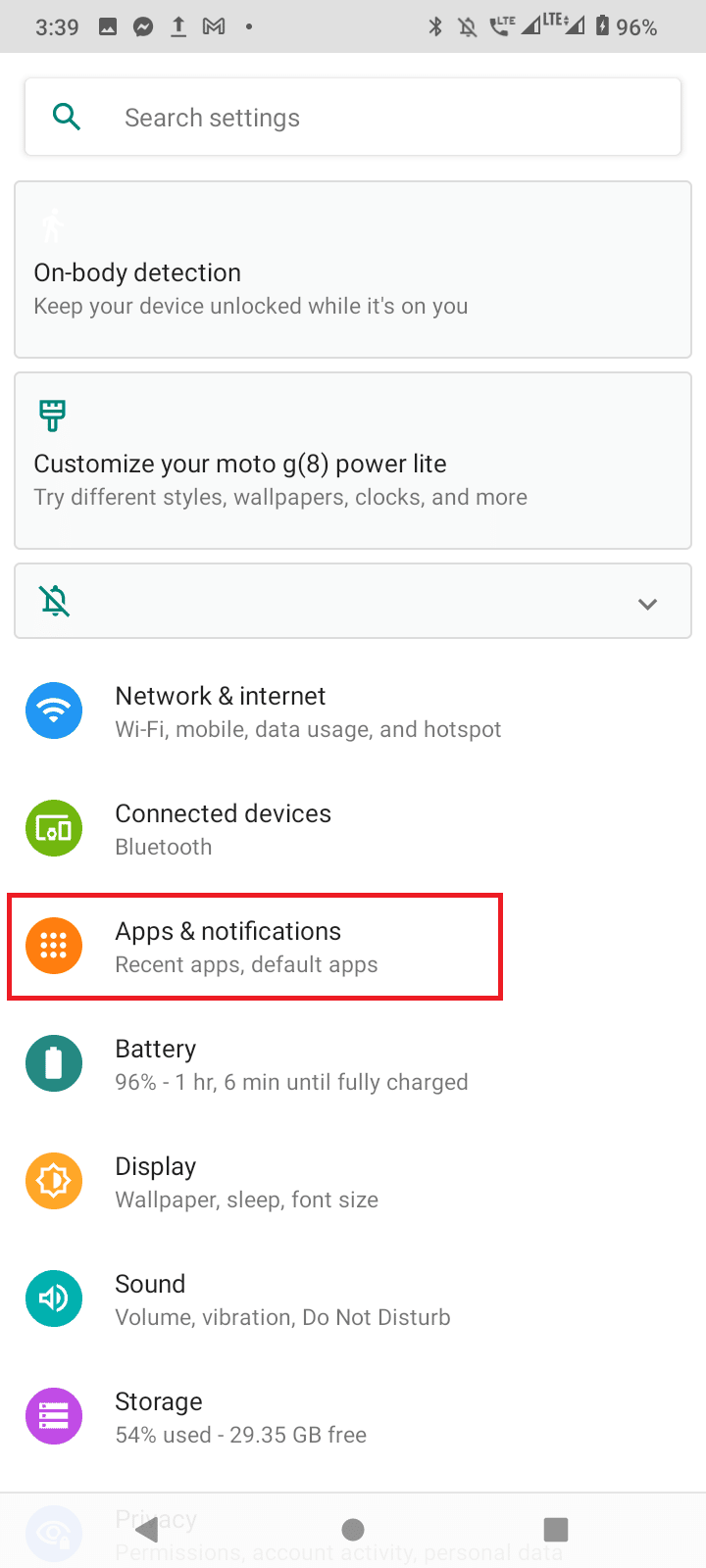
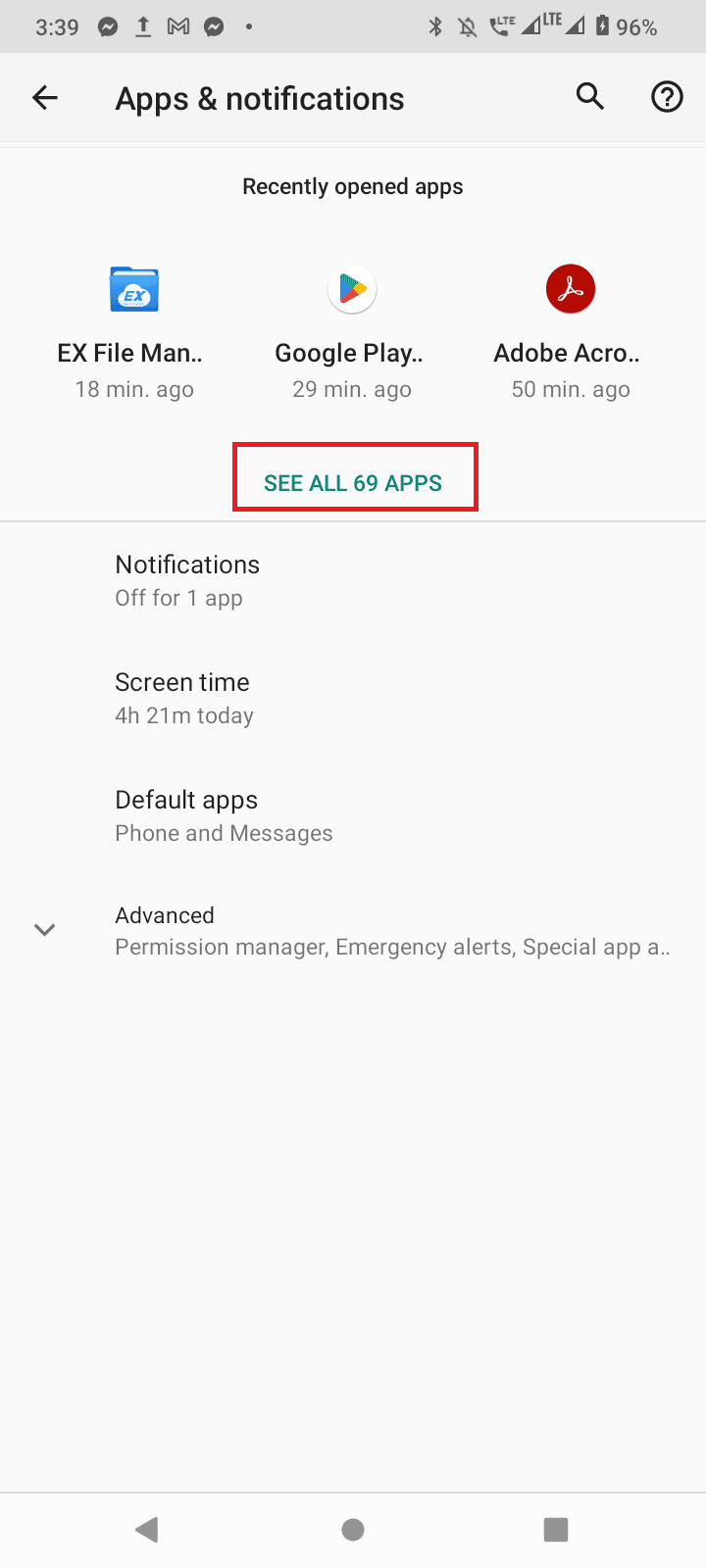
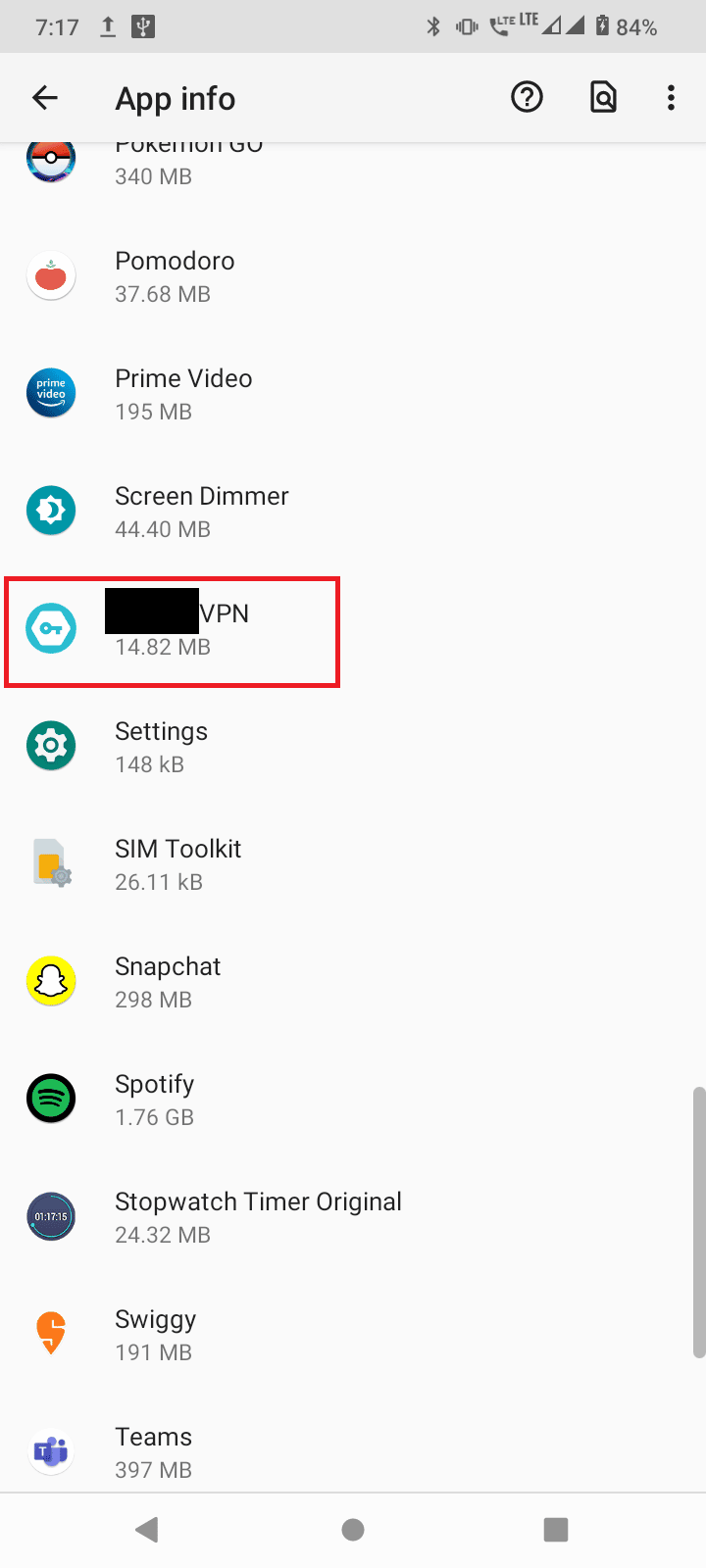
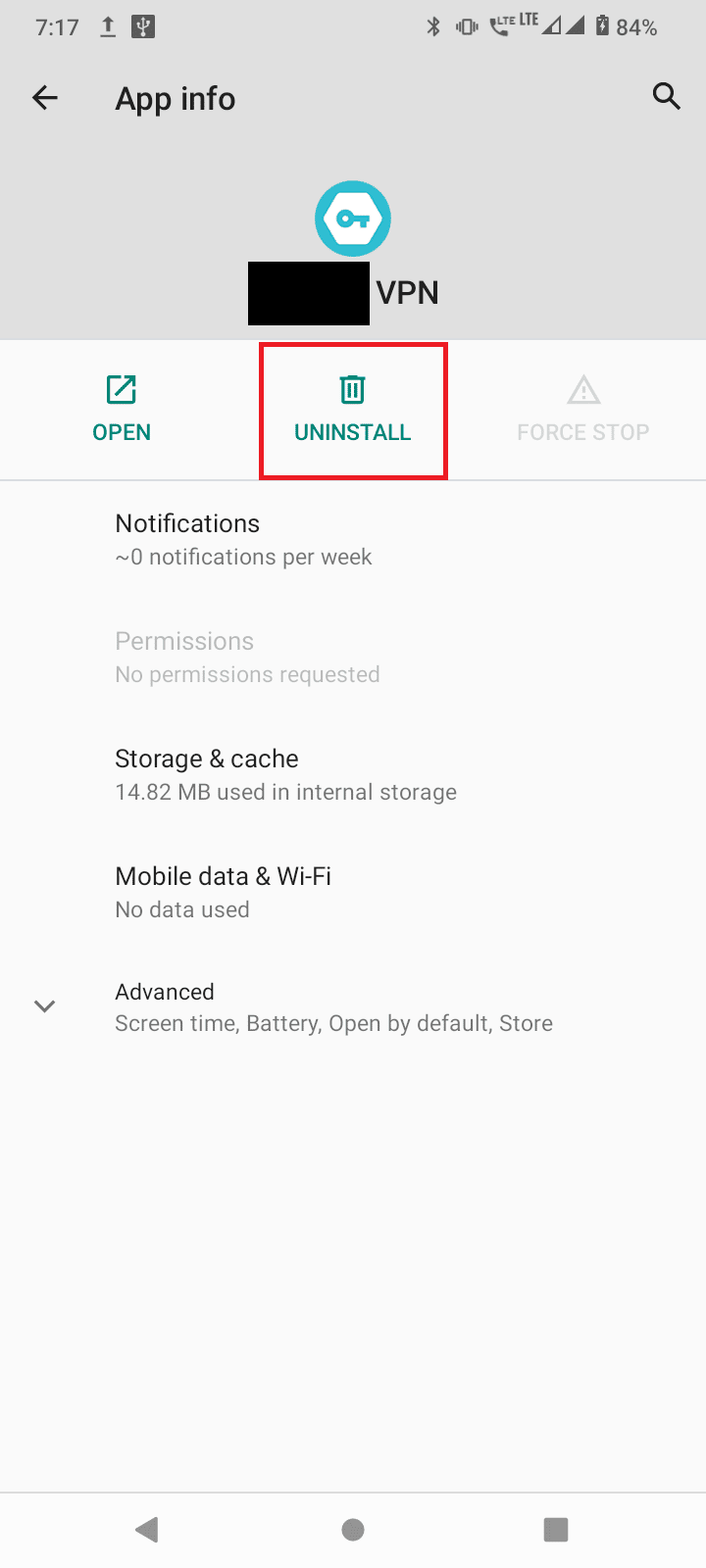
Méthode 7 : Changer de lieu
Certaines zones sont restreintes par les développeurs, ce qui peut causer l’erreur. Essayez de vous connecter depuis un autre endroit ou consultez notre guide « Comment changer de lieu dans Pokémon Go ? »
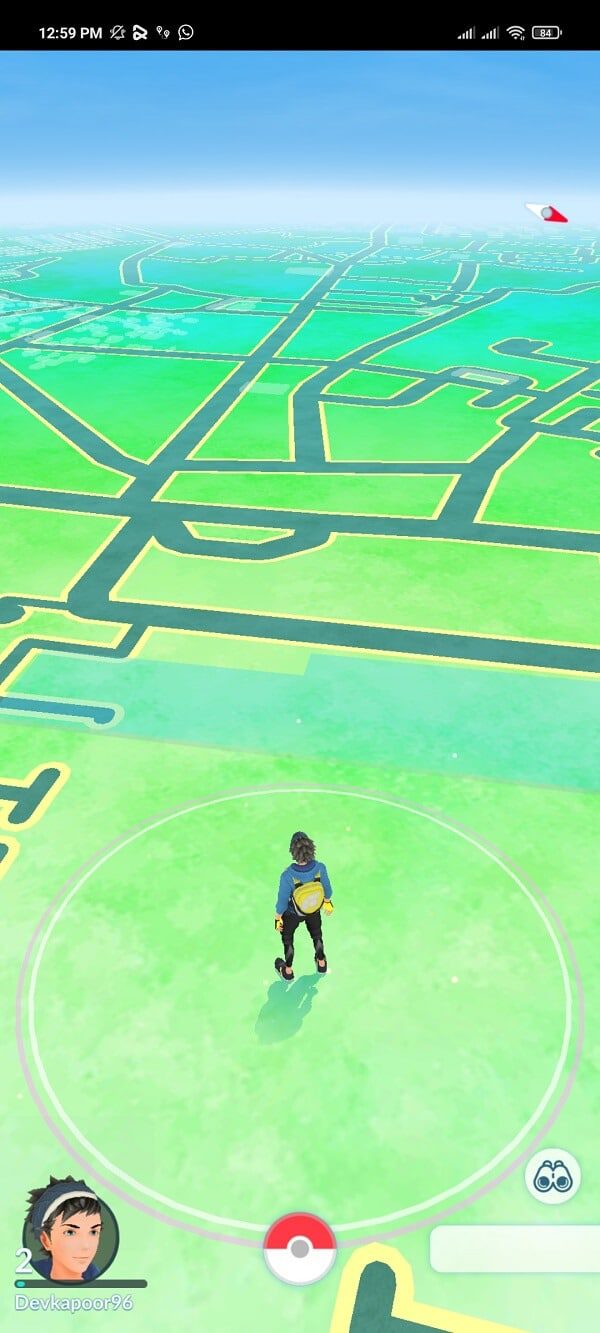
Méthode 8 : Mettre à jour Android
Mettre à jour votre système d’exploitation Android peut résoudre de nombreux problèmes. Vous pouvez mettre à jour votre appareil manuellement.

Méthode 9 : Réinstaller Pokémon GO
Si l’application est corrompue, la réinstaller peut résoudre le problème.
- Allez dans « Applications et notifications » dans les paramètres.
- Appuyez sur « VOIR TOUTES LES APPLICATIONS ».
- Sélectionnez l’application Pokémon GO.
- Appuyez sur « Désinstaller ».
- Ouvrez le Play Store, recherchez Pokémon GO et appuyez sur « Installer ».
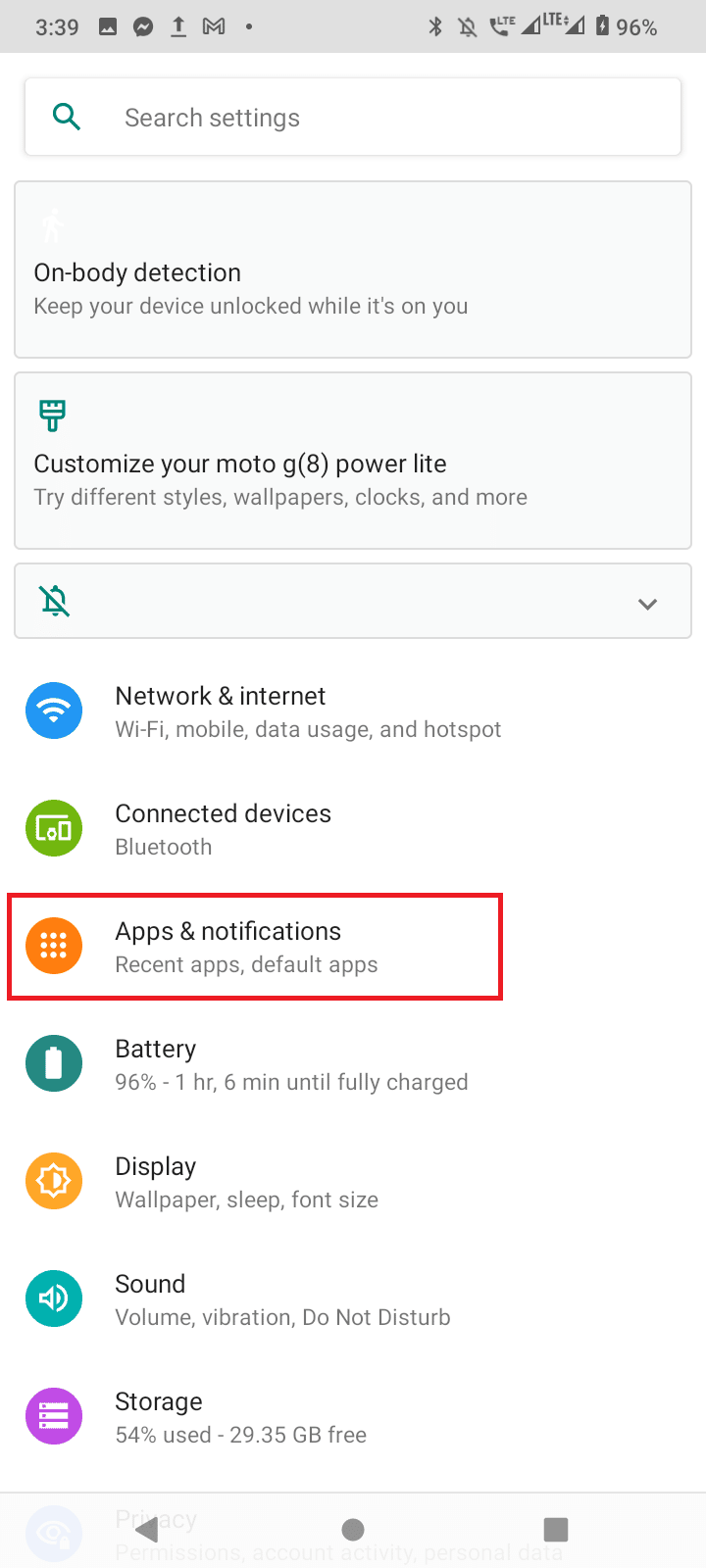
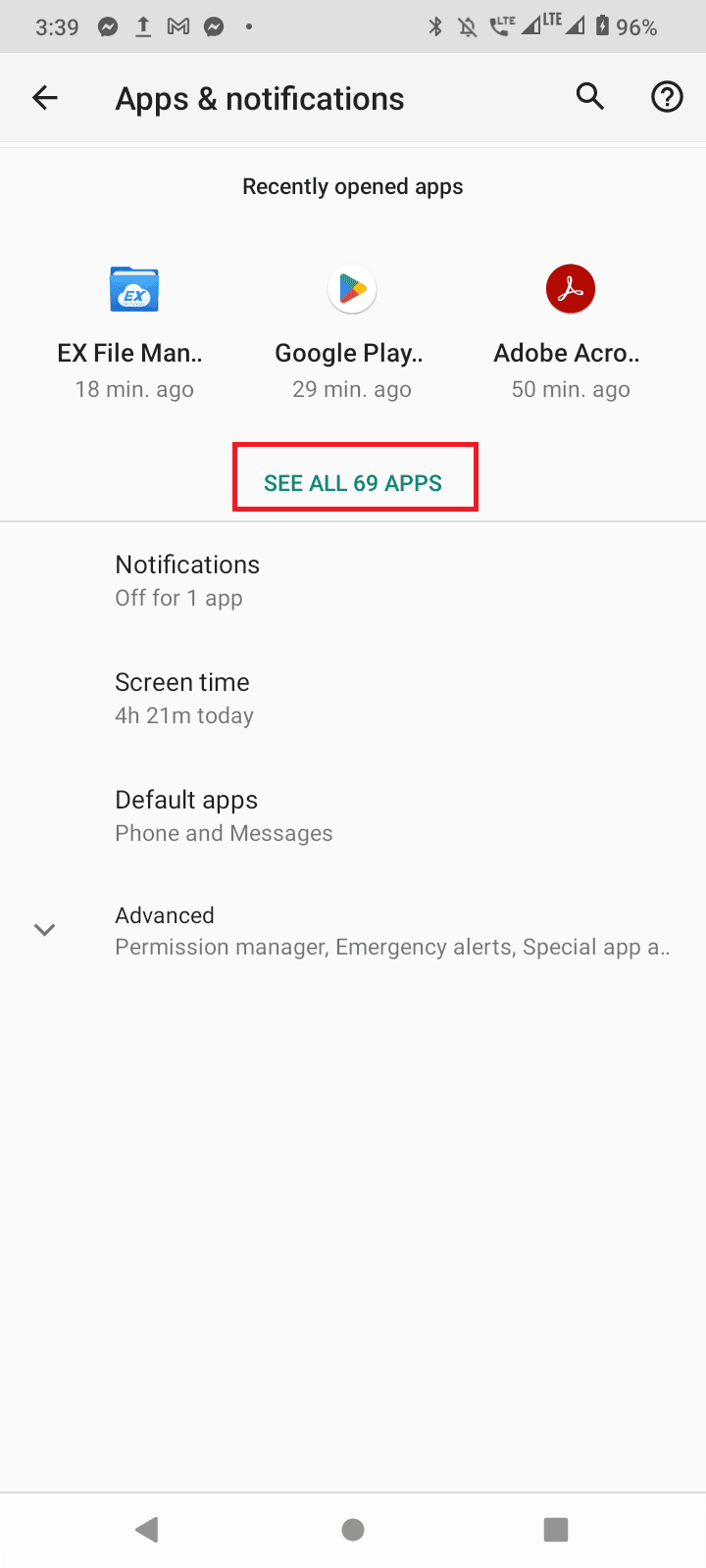
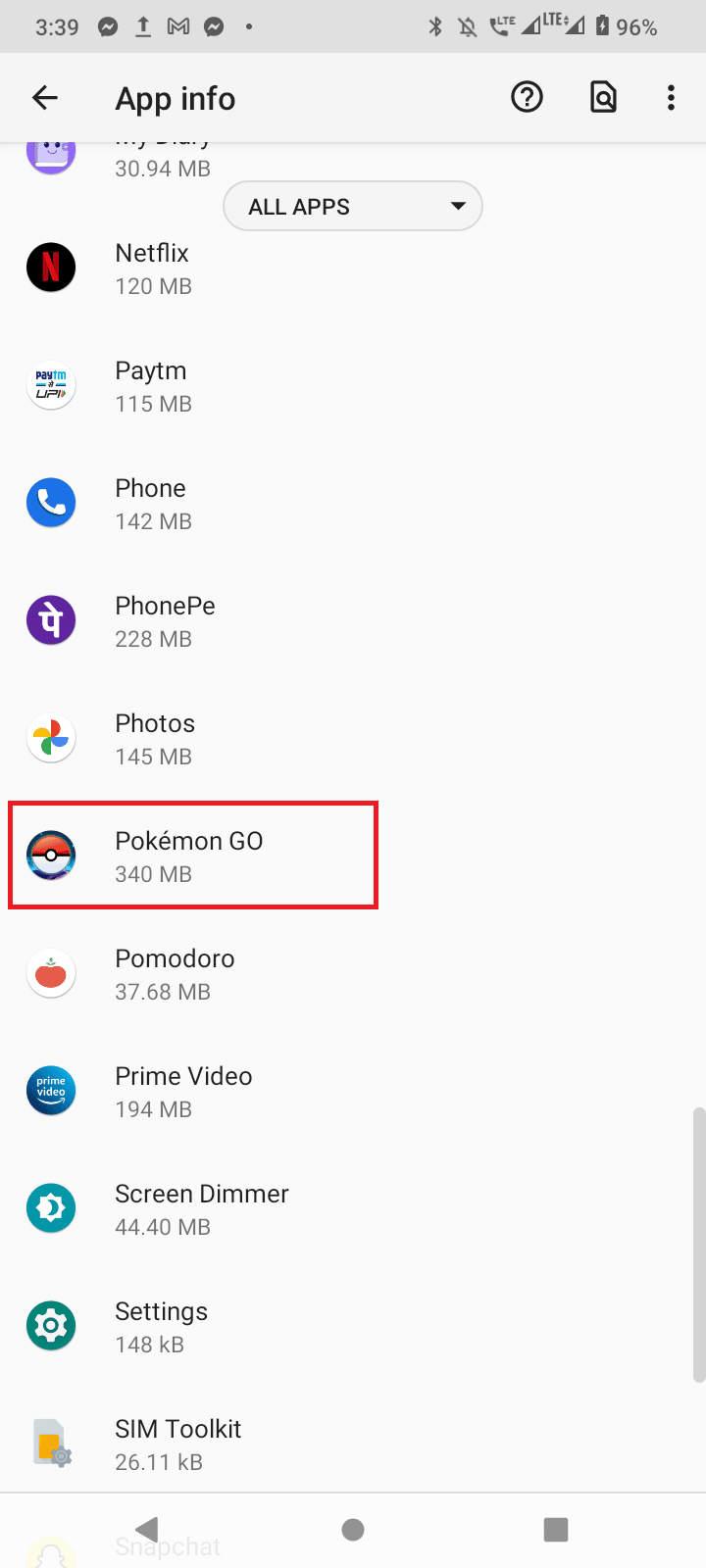
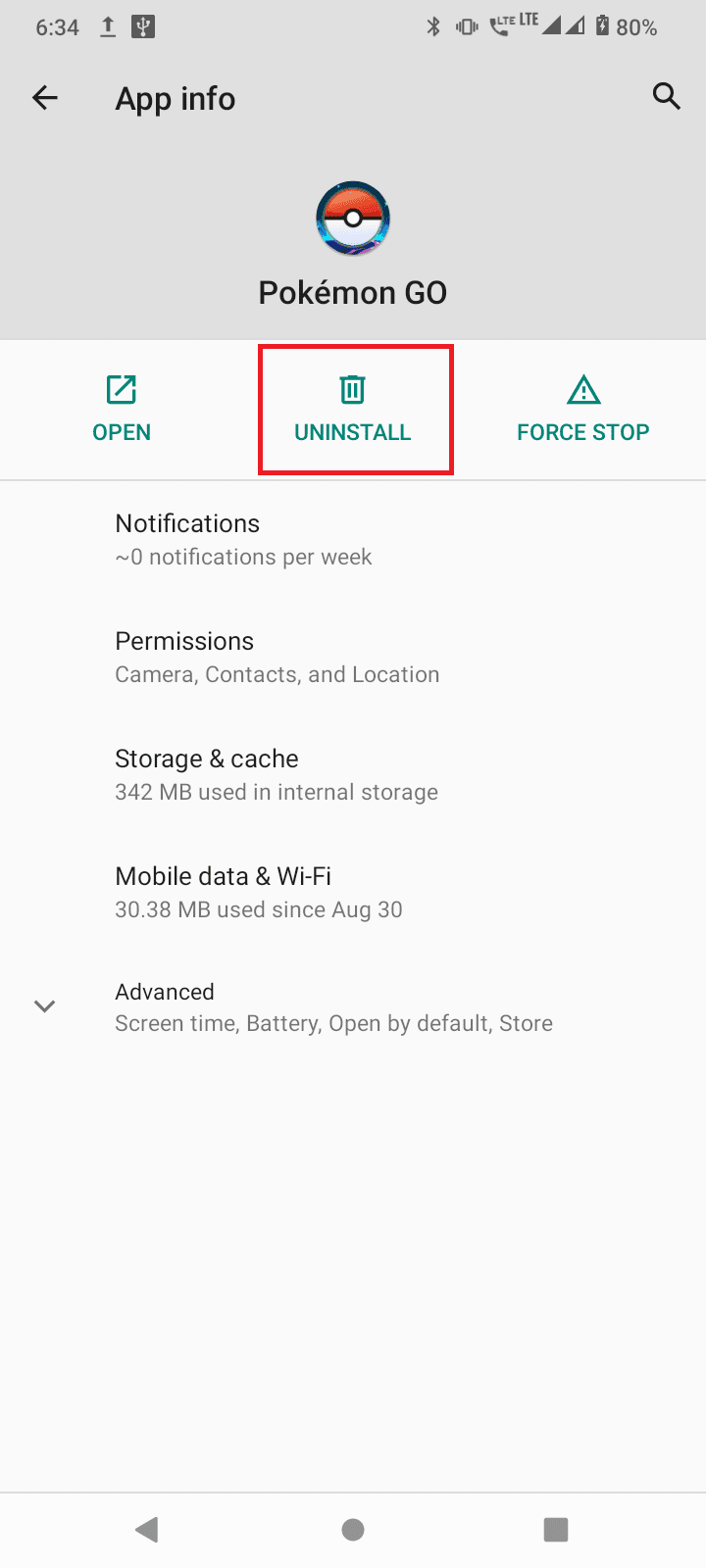
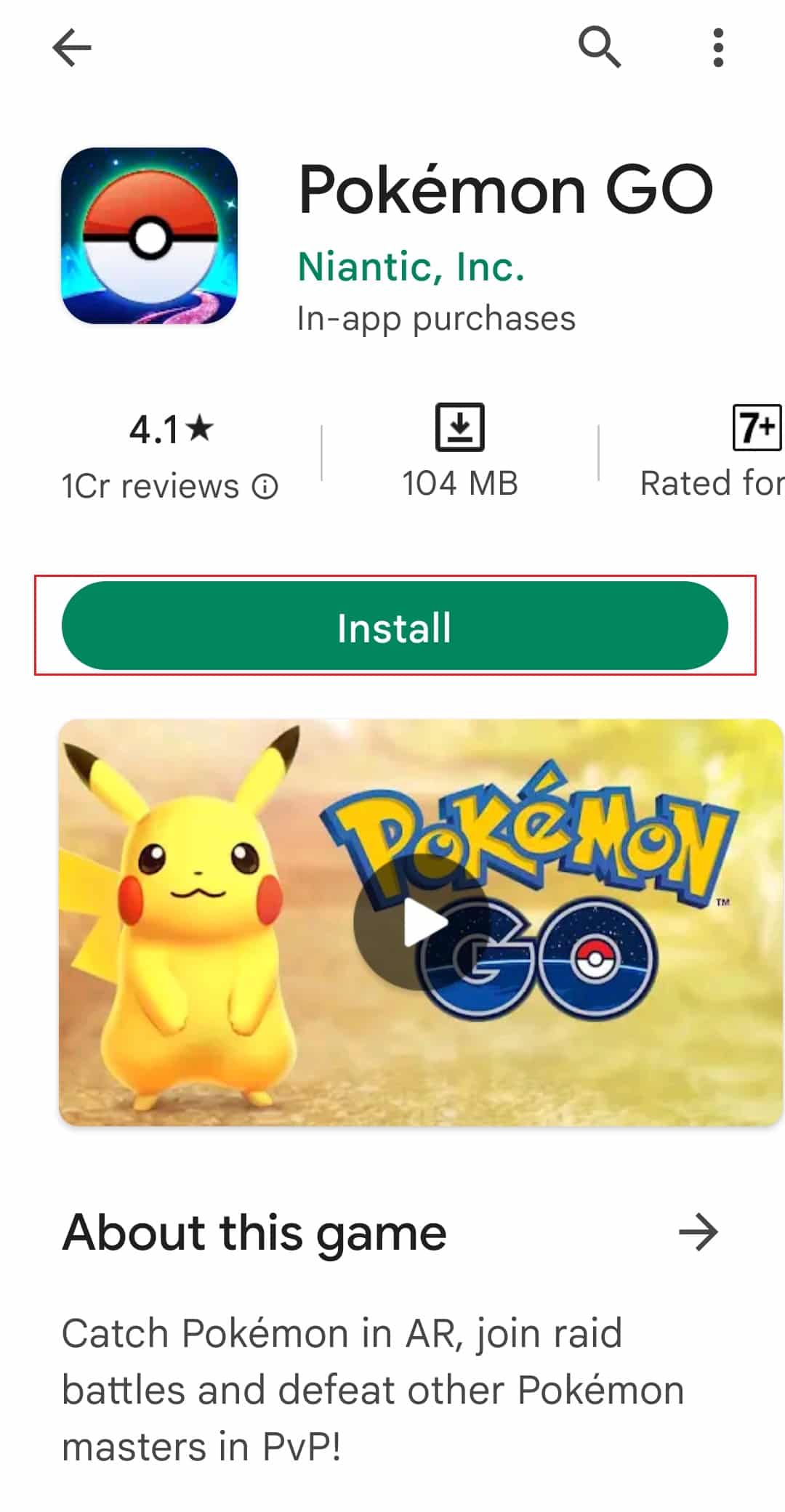
Cela supprimera tout fichier corrompu.
***
Nous espérons que cet article vous a été utile pour résoudre les problèmes de connexion à Pokémon GO. Dites-nous quelle méthode a fonctionné pour vous. N’hésitez pas à nous faire part de vos questions et suggestions.